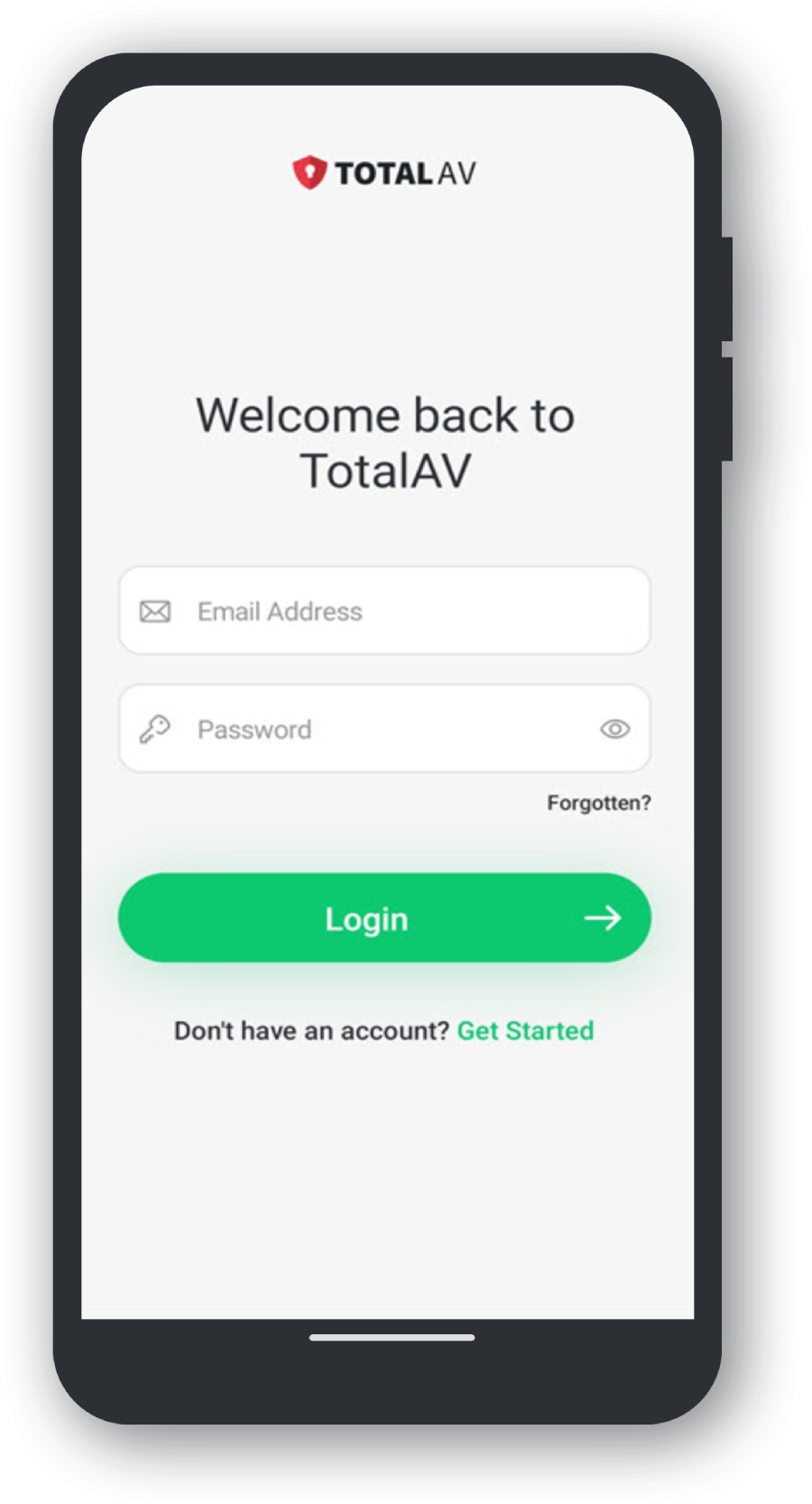Ladda ner
Installera

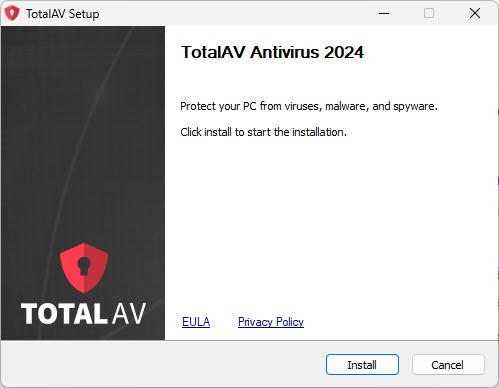
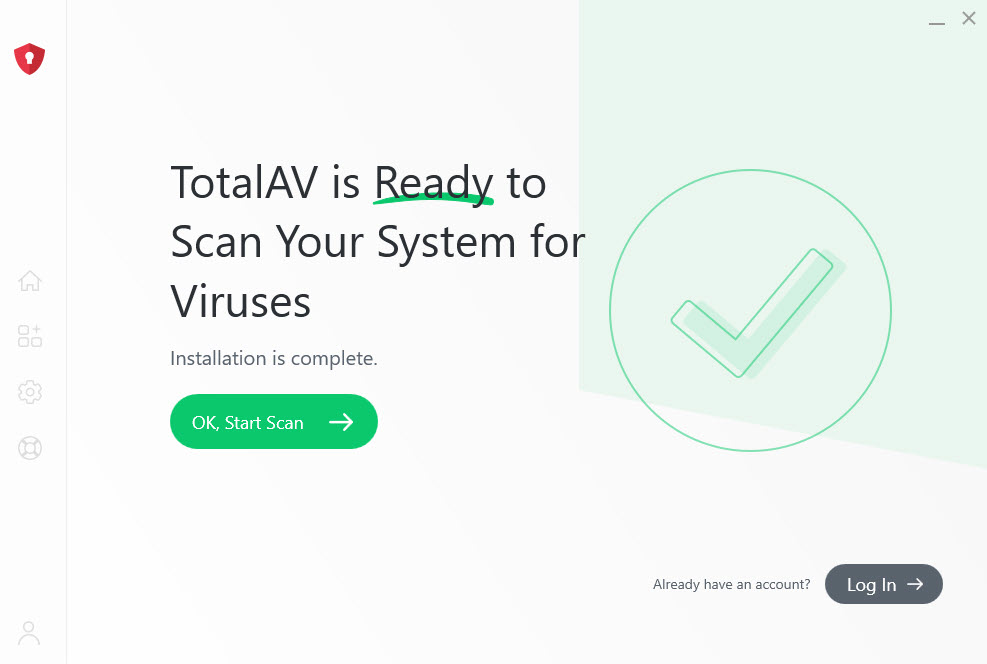
Aktivera realtidsskydd
Men om denna funktion inte aktiveras av sig själv, följ stegen nedan:
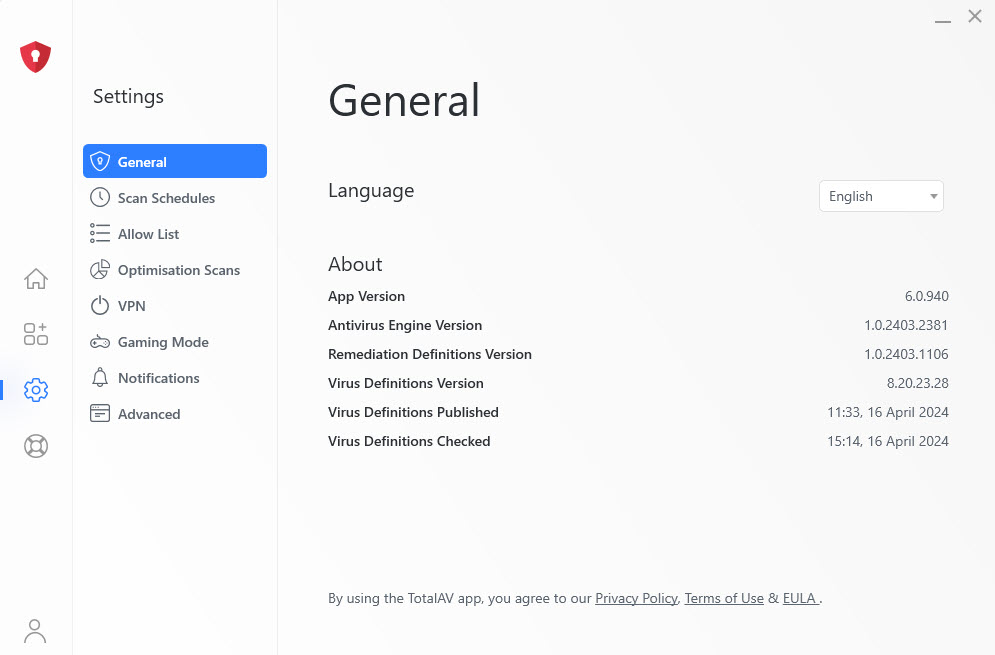
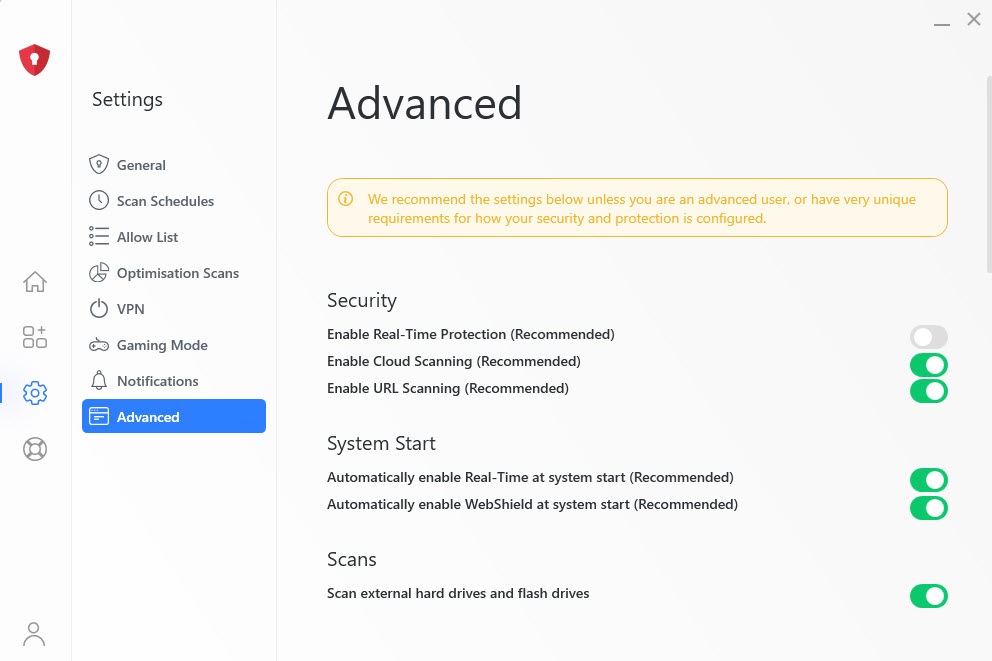
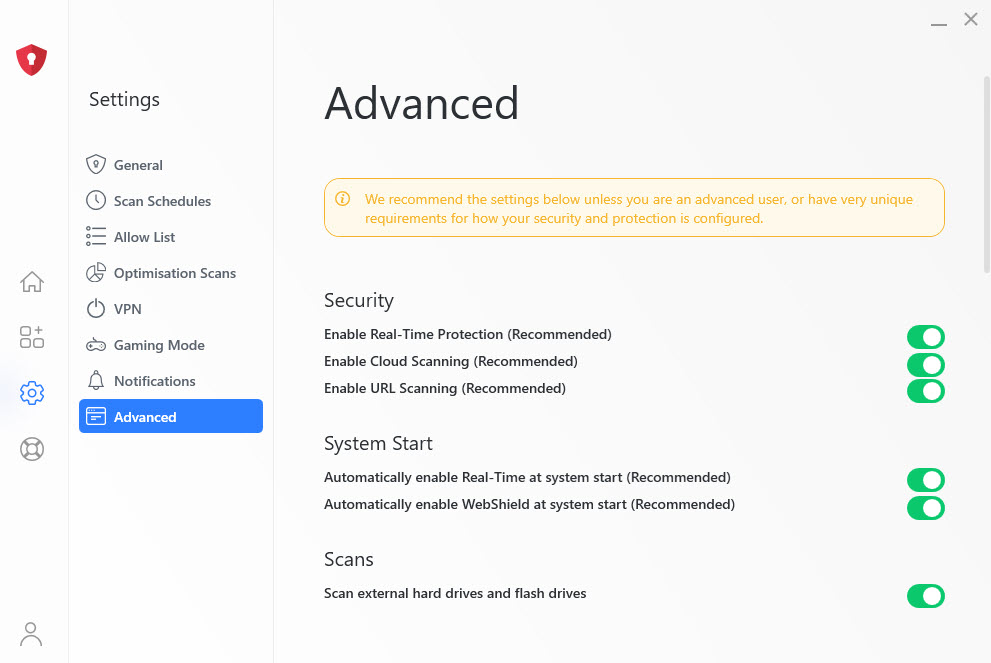

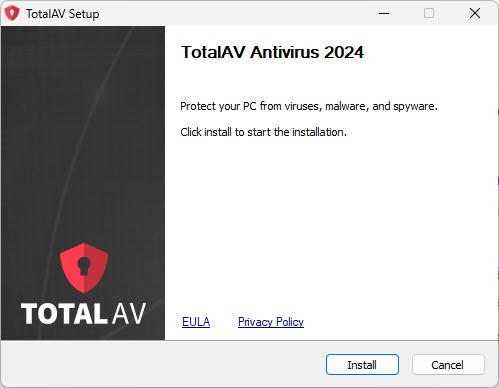
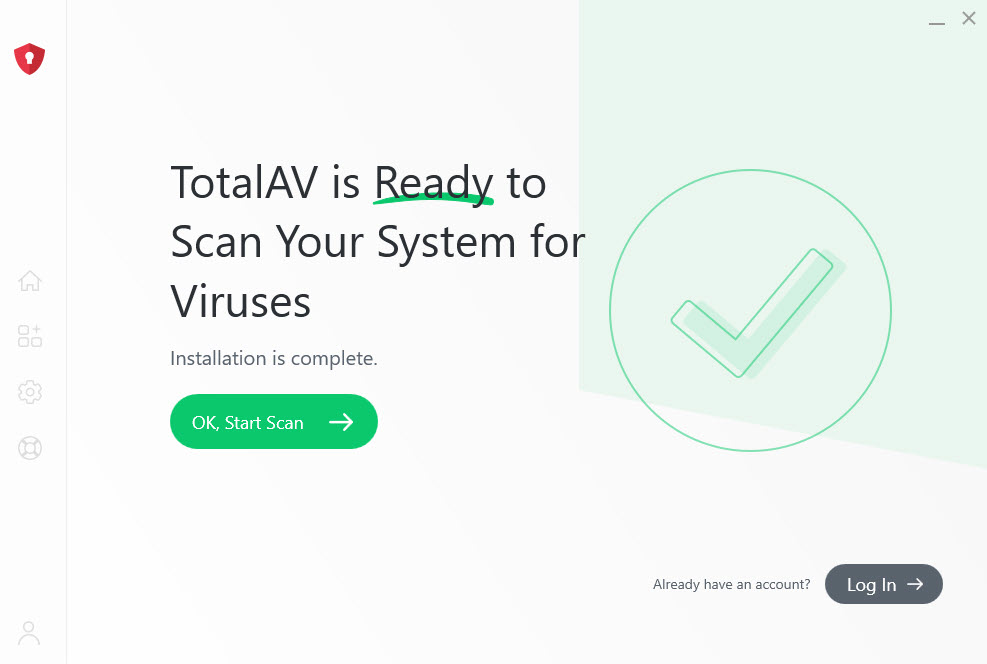
Men om denna funktion inte aktiveras av sig själv, följ stegen nedan:
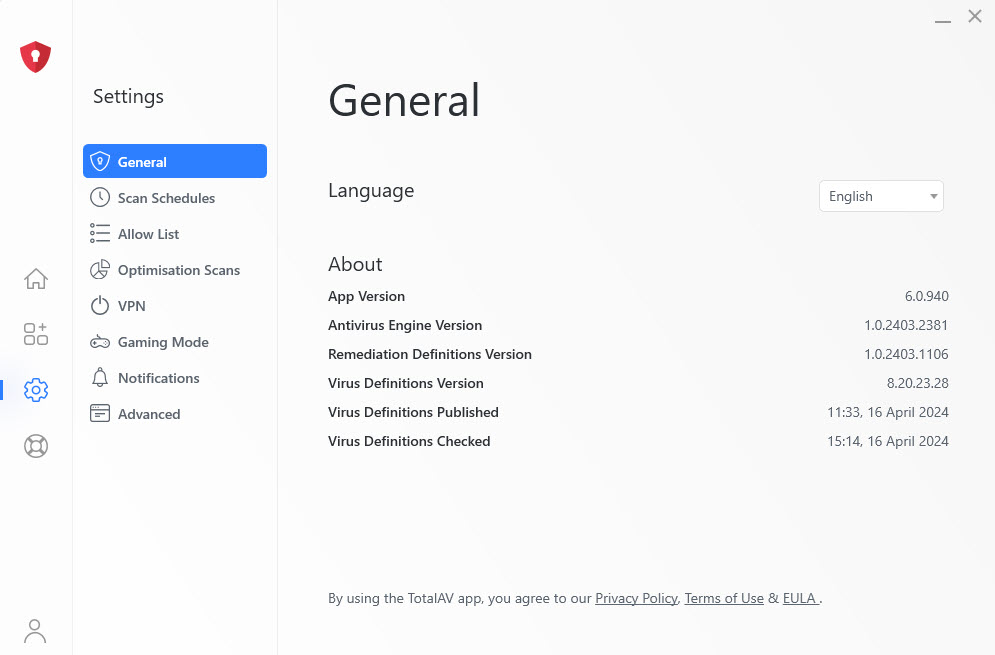
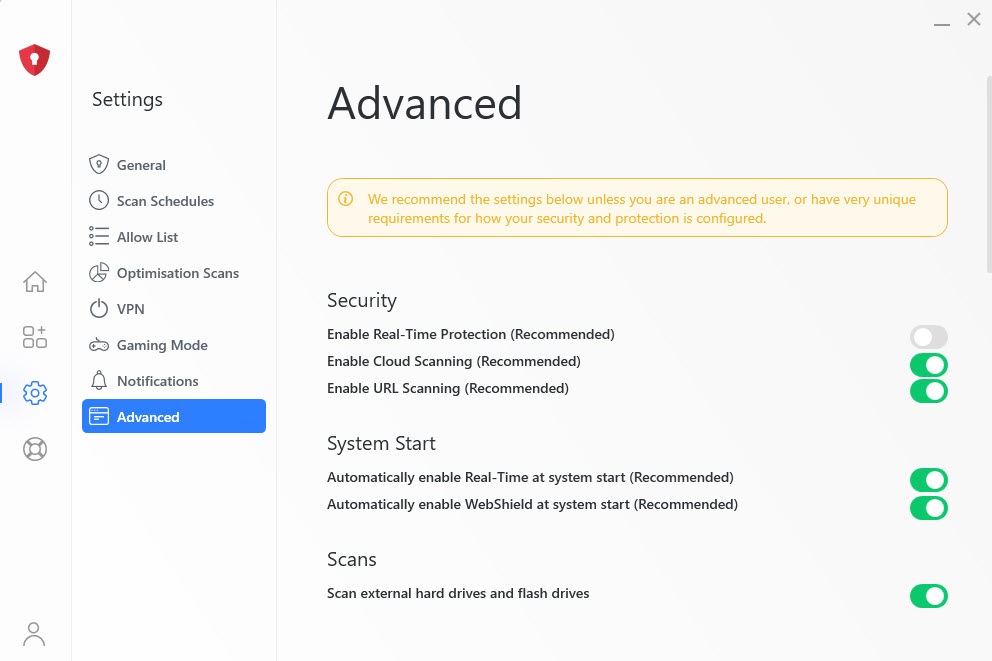
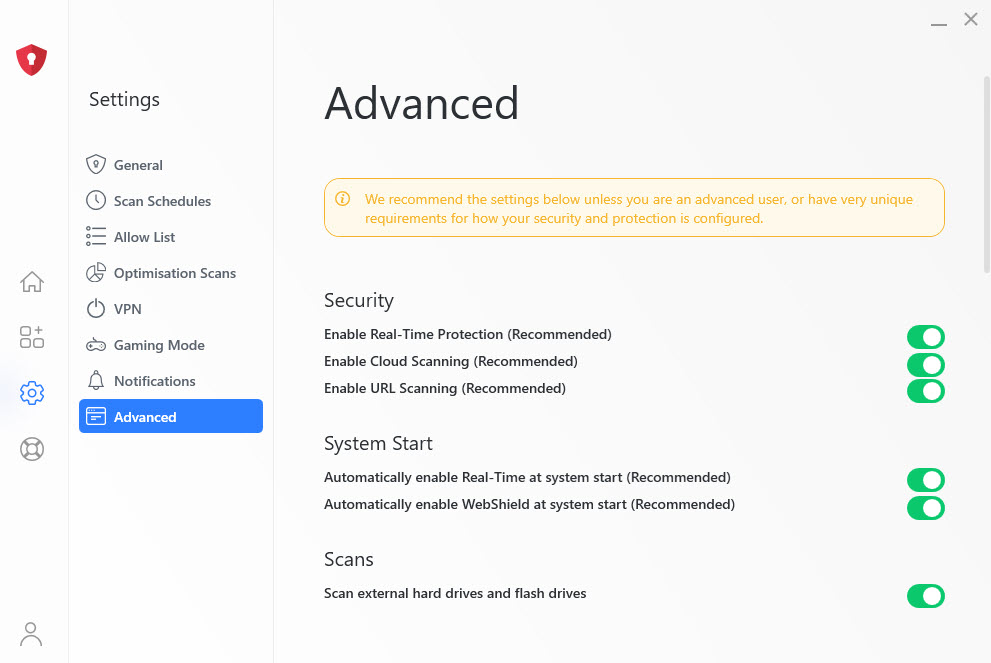
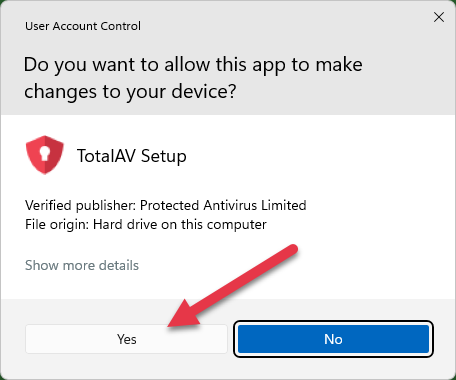
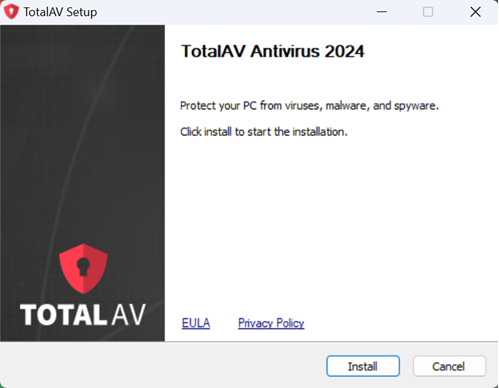
När du har installerat TotalAV måste du aktivera Real-Time Protection för att skydda dig från realtidshot.
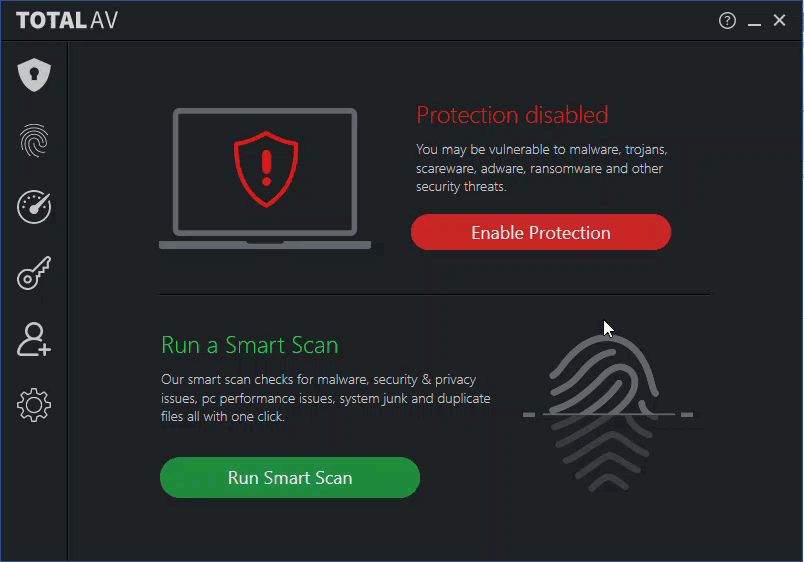
När Realtidsskydd har aktiverats, se till att du kör en förstagångsskanning på din dator genom att klicka på Kör Smart Scan så att eventuella hot som som för närvarande finns på ditt system kan sättas i karantän ASAP.
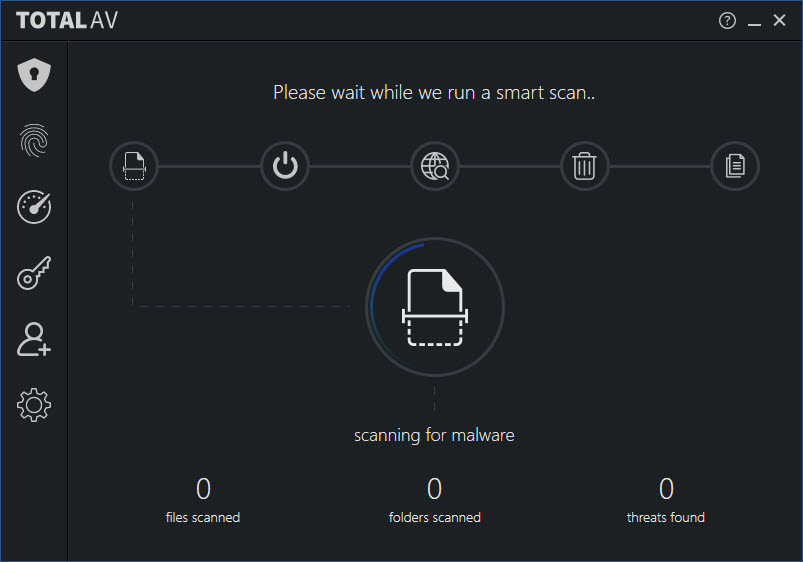

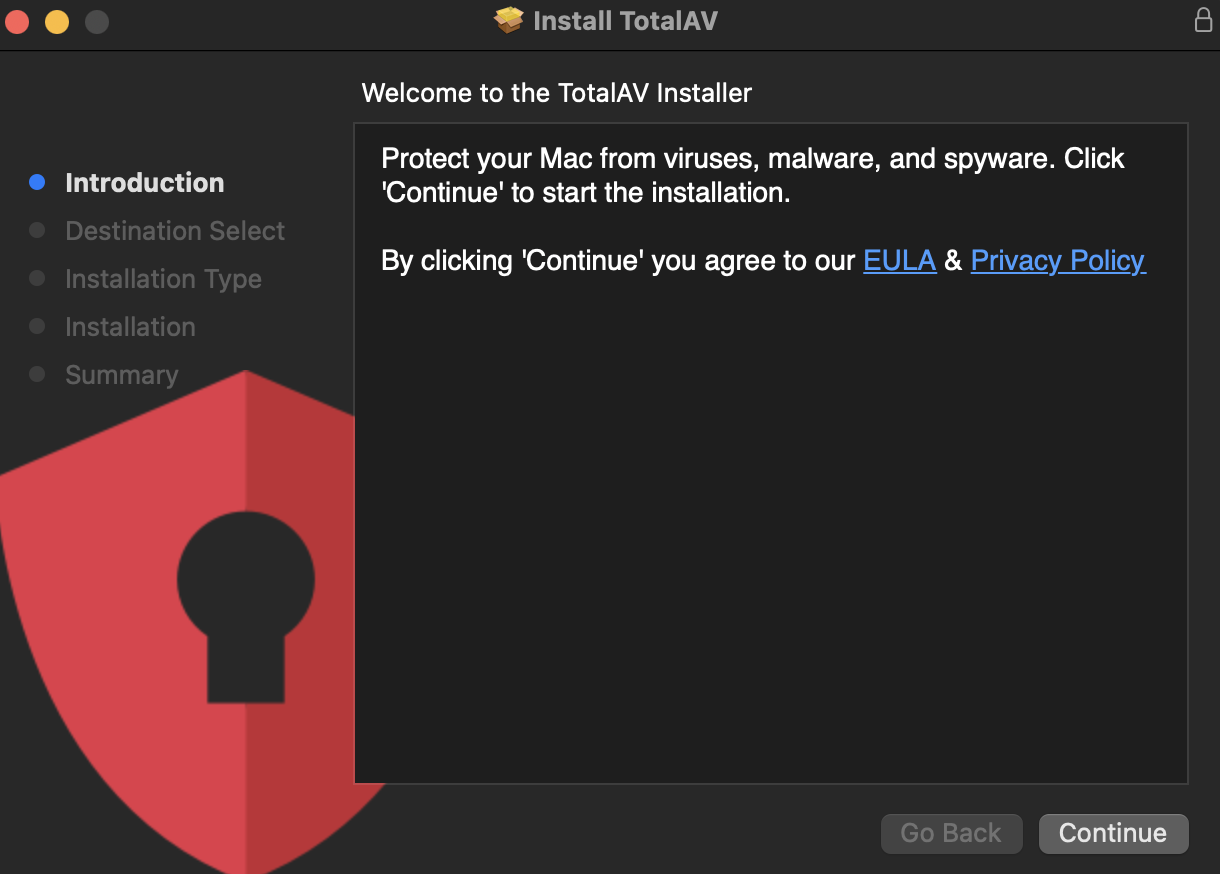
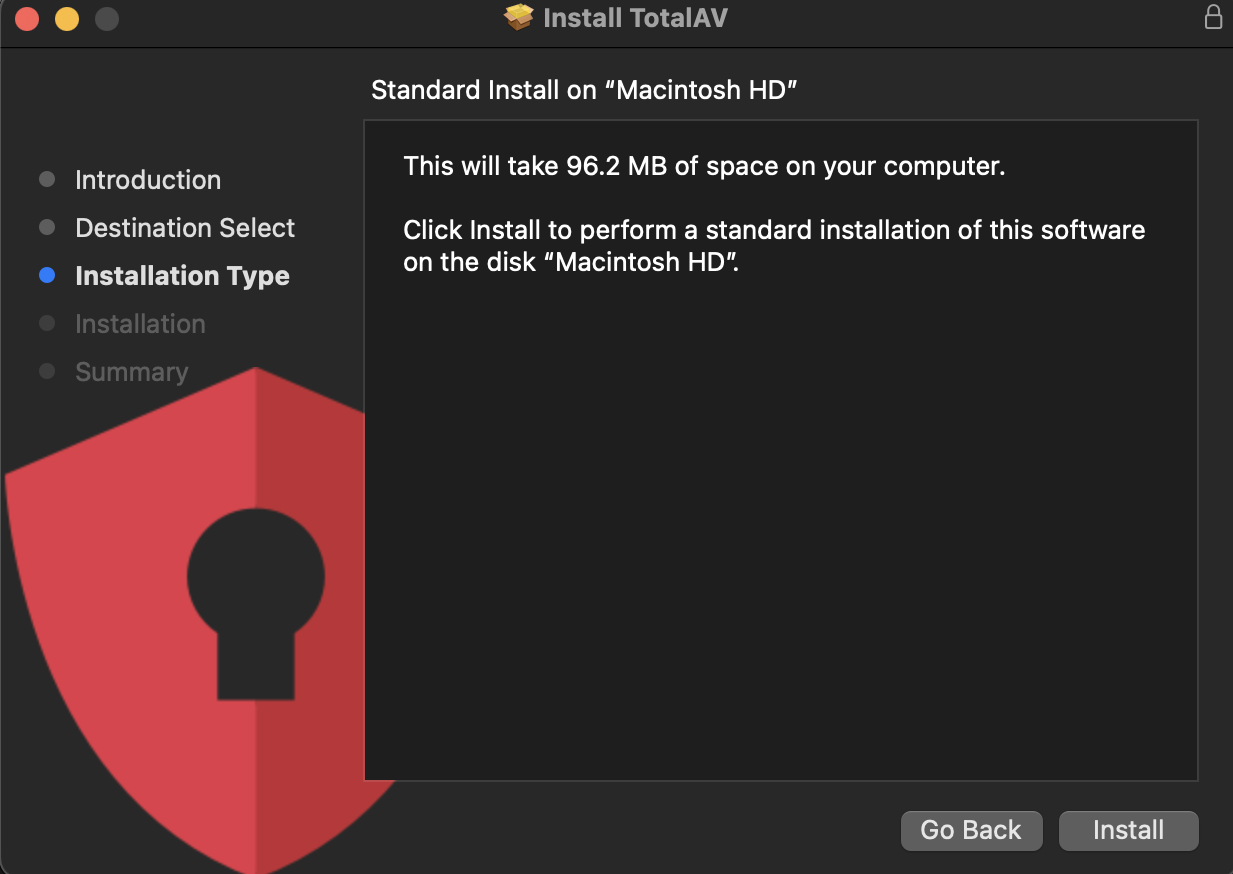
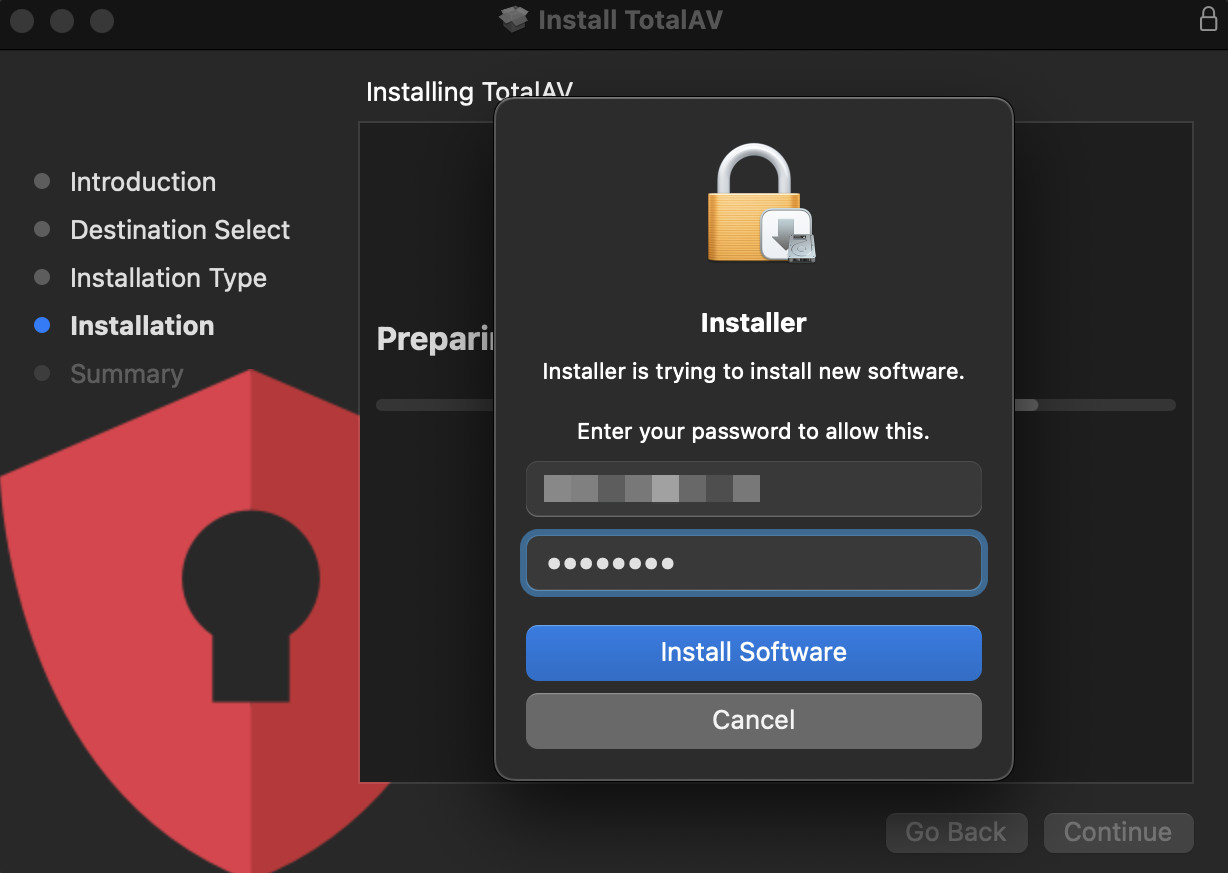
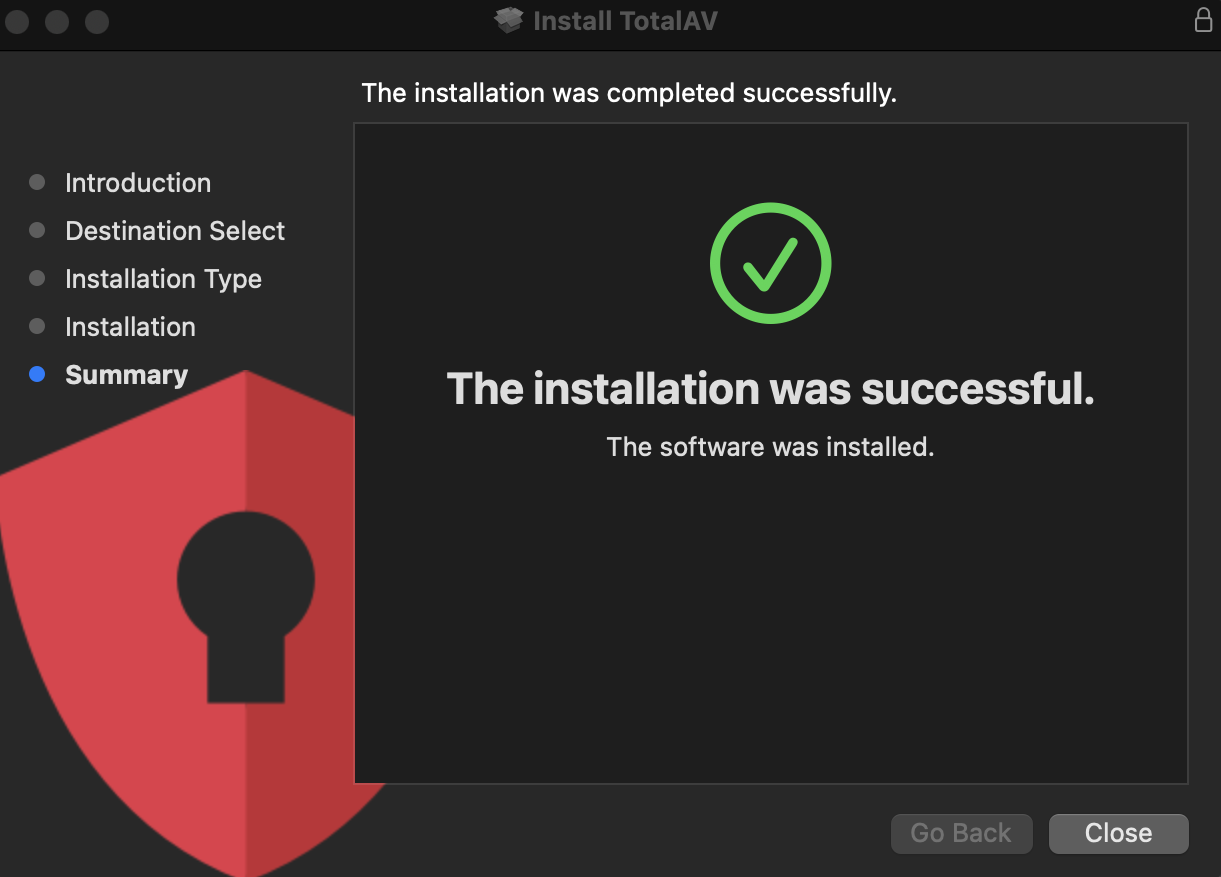

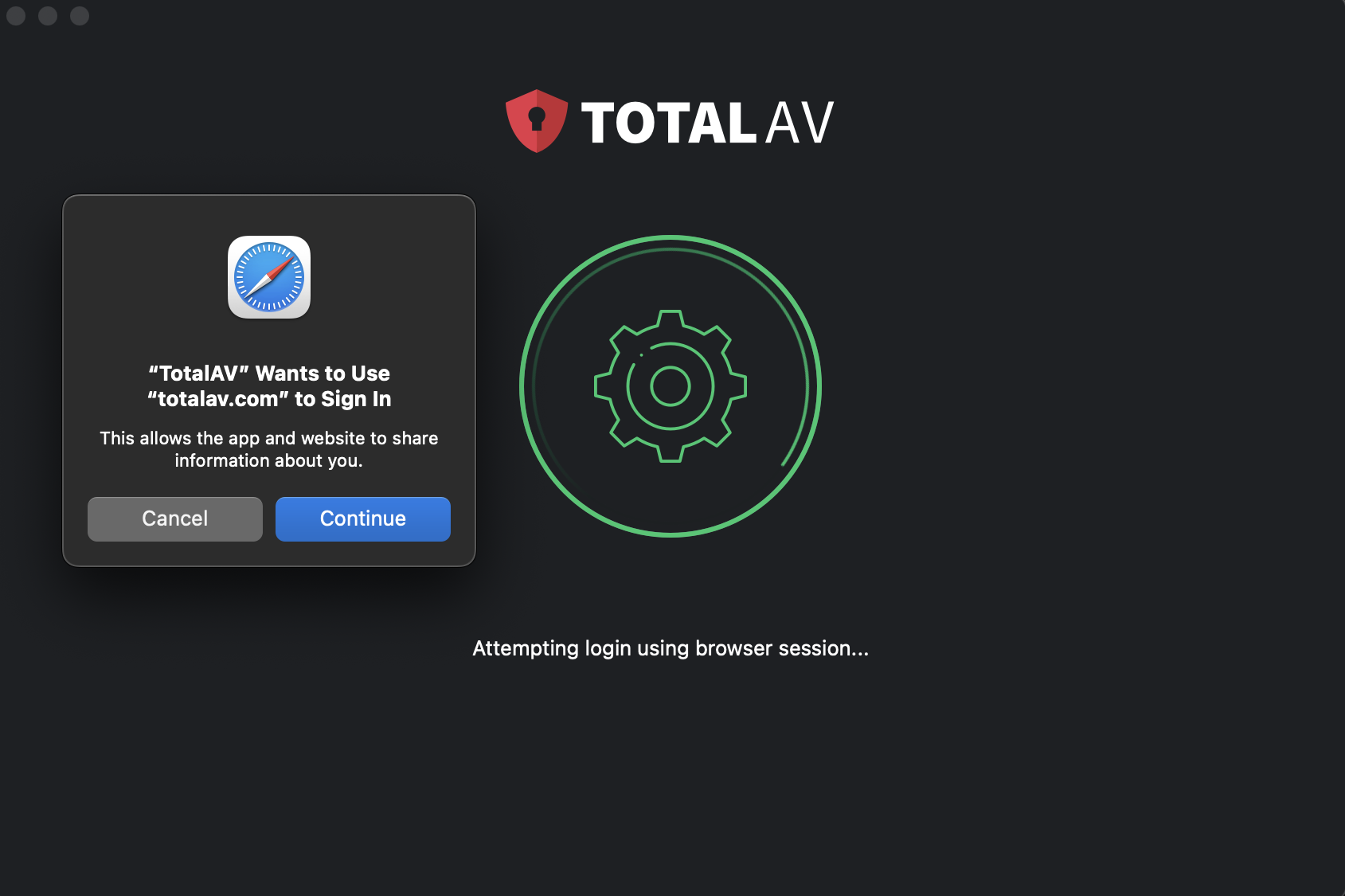
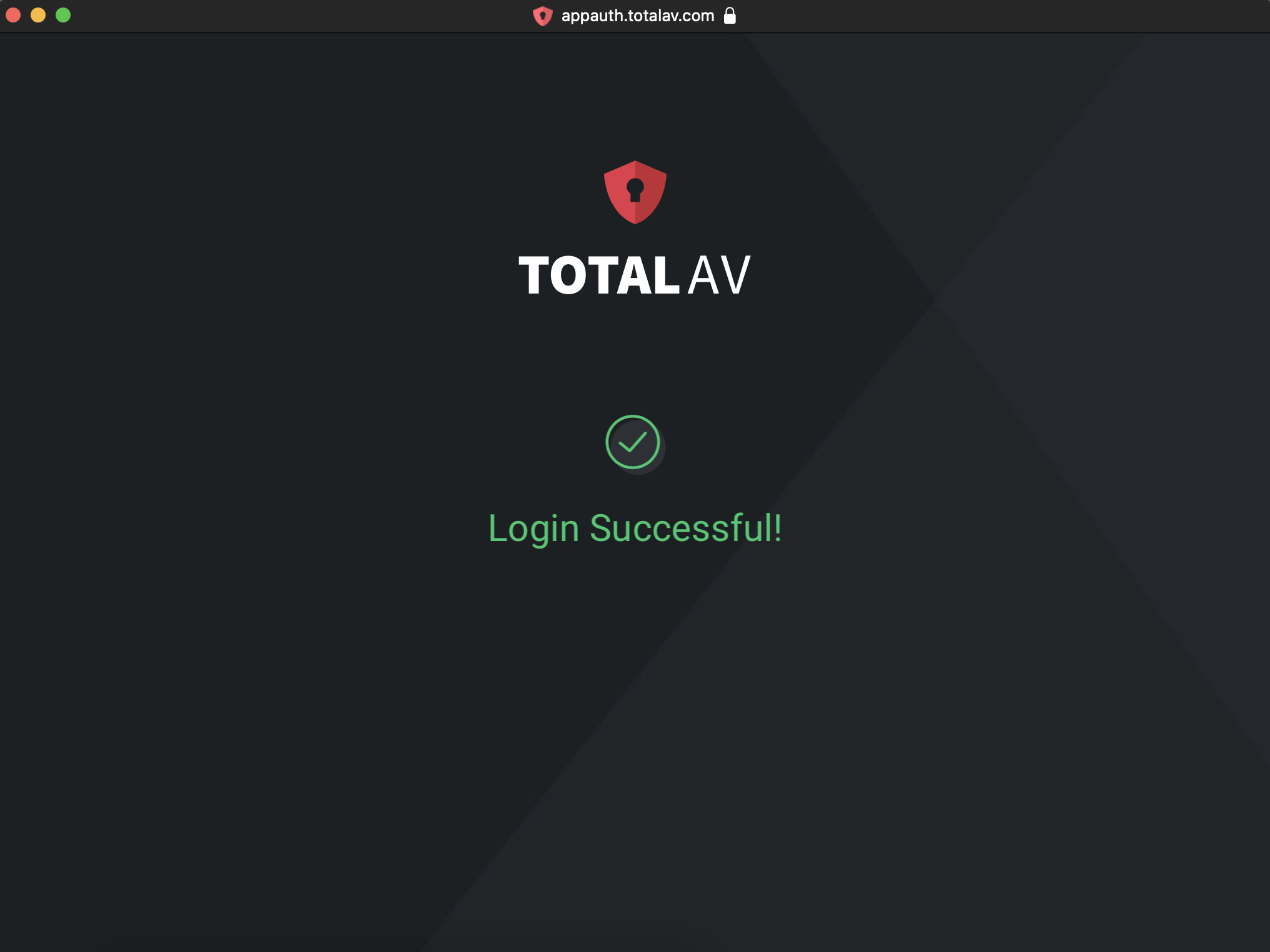
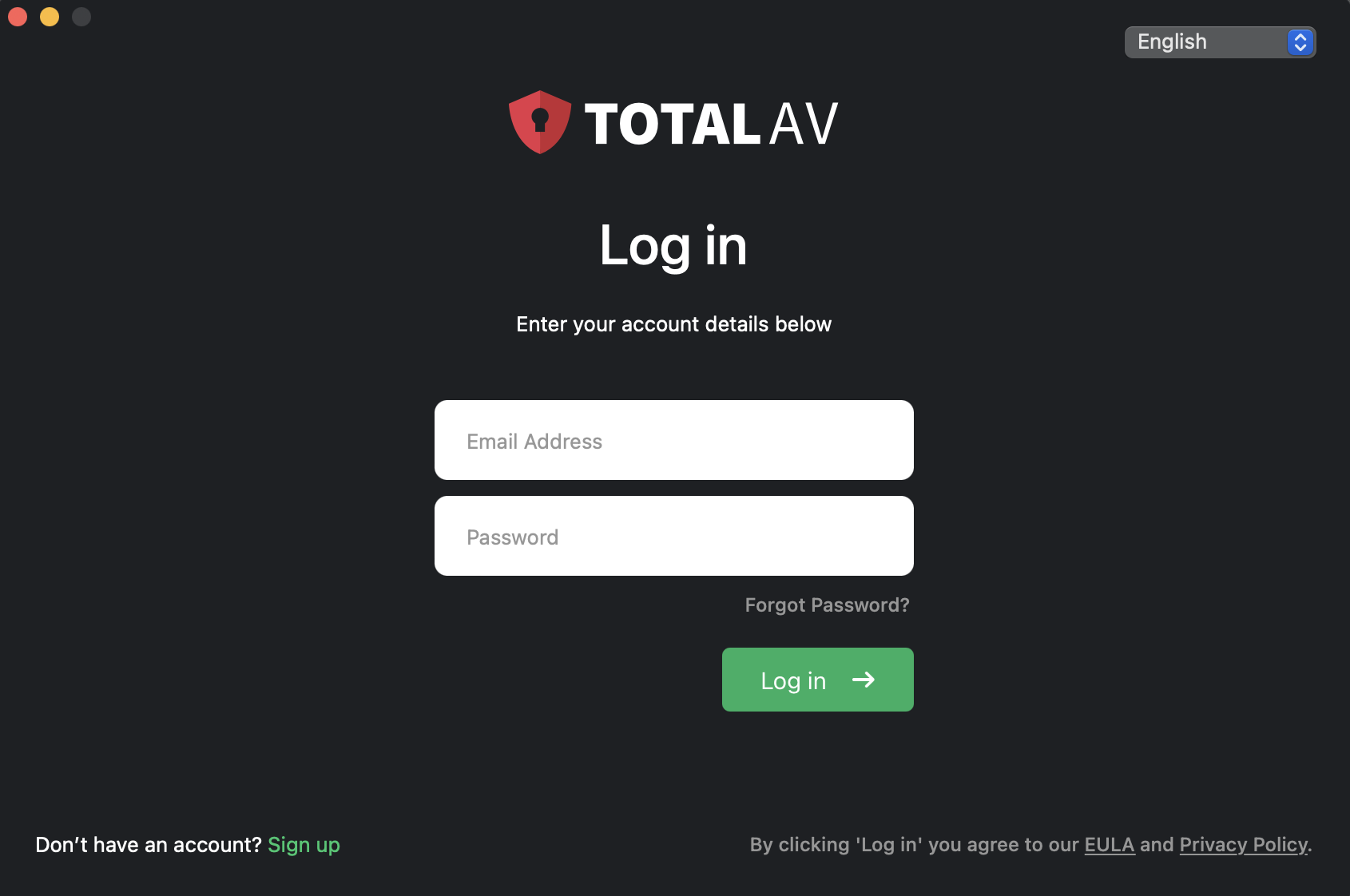
När du har installerat TotalAV måste du aktivera Real-Time Protection för att skydda dig från realtidshot.
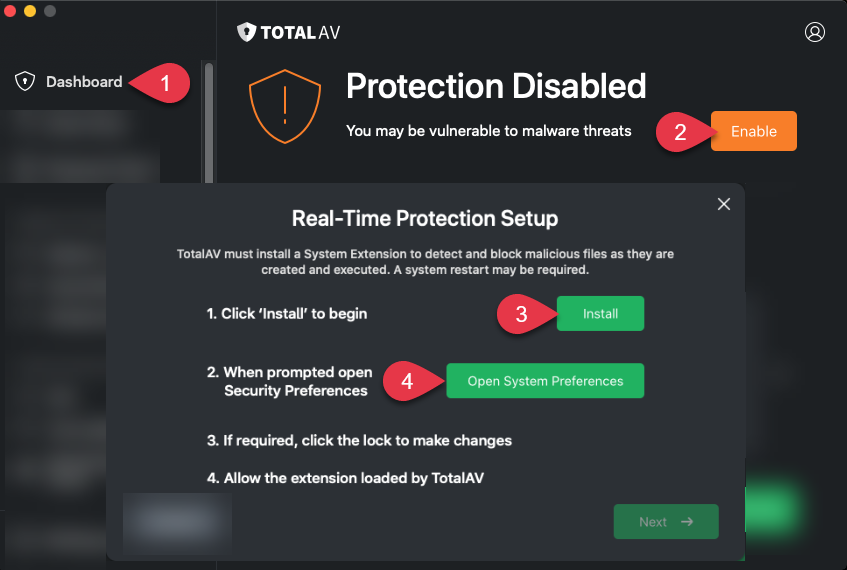

Gå till applikationen TotalAV
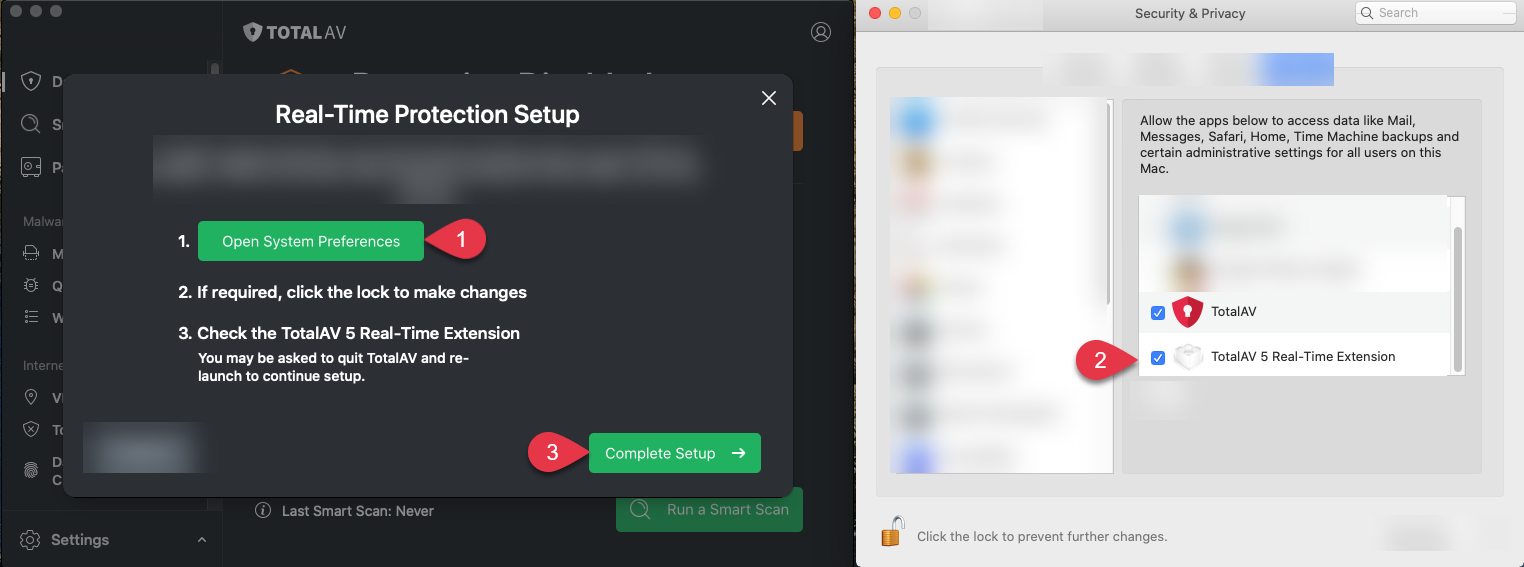

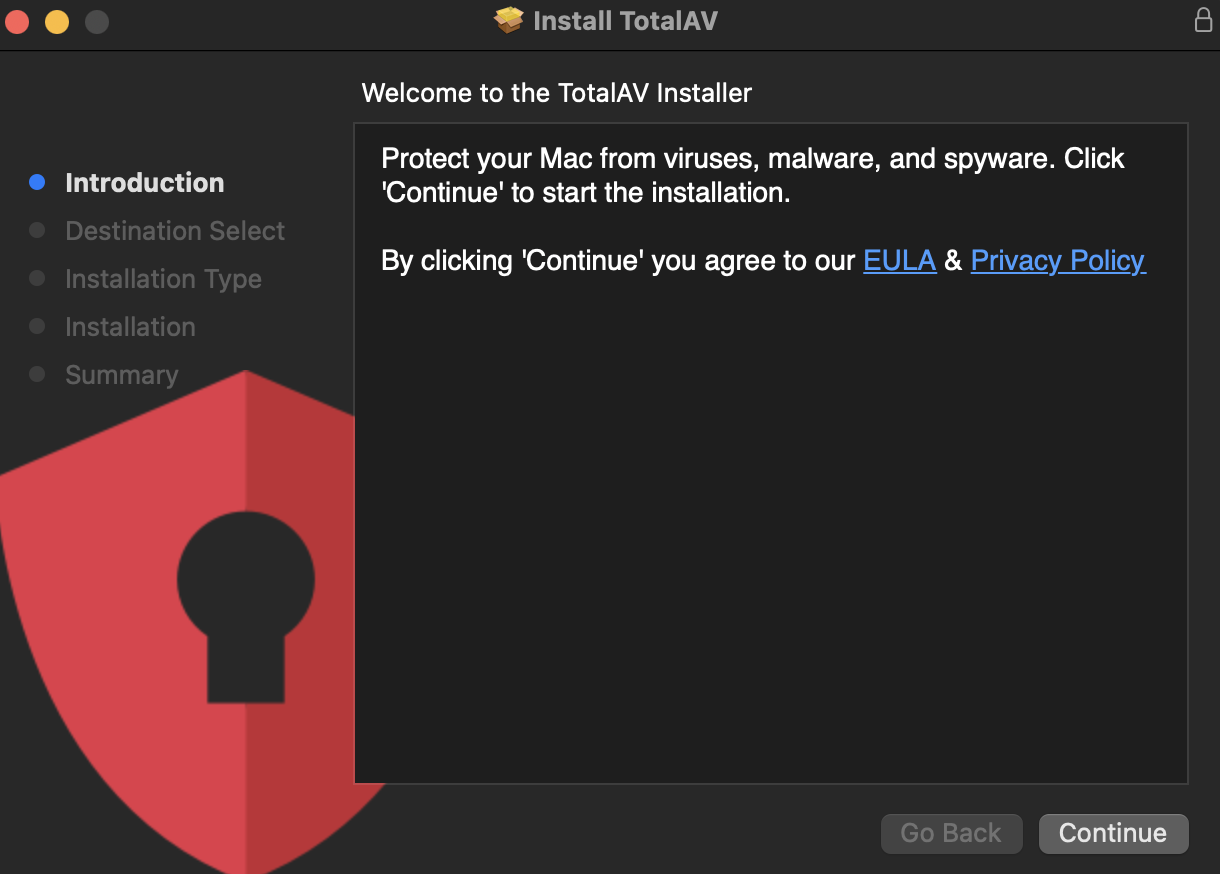
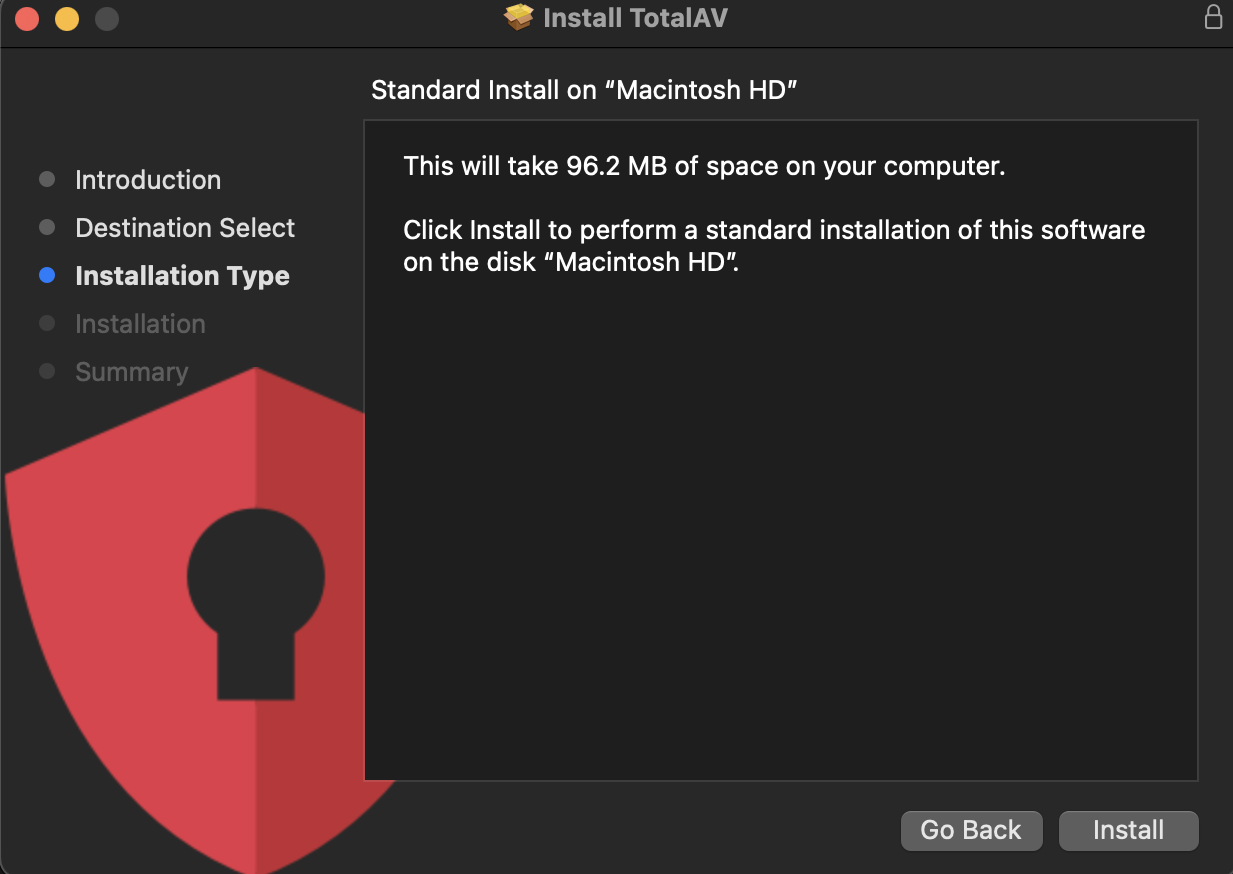
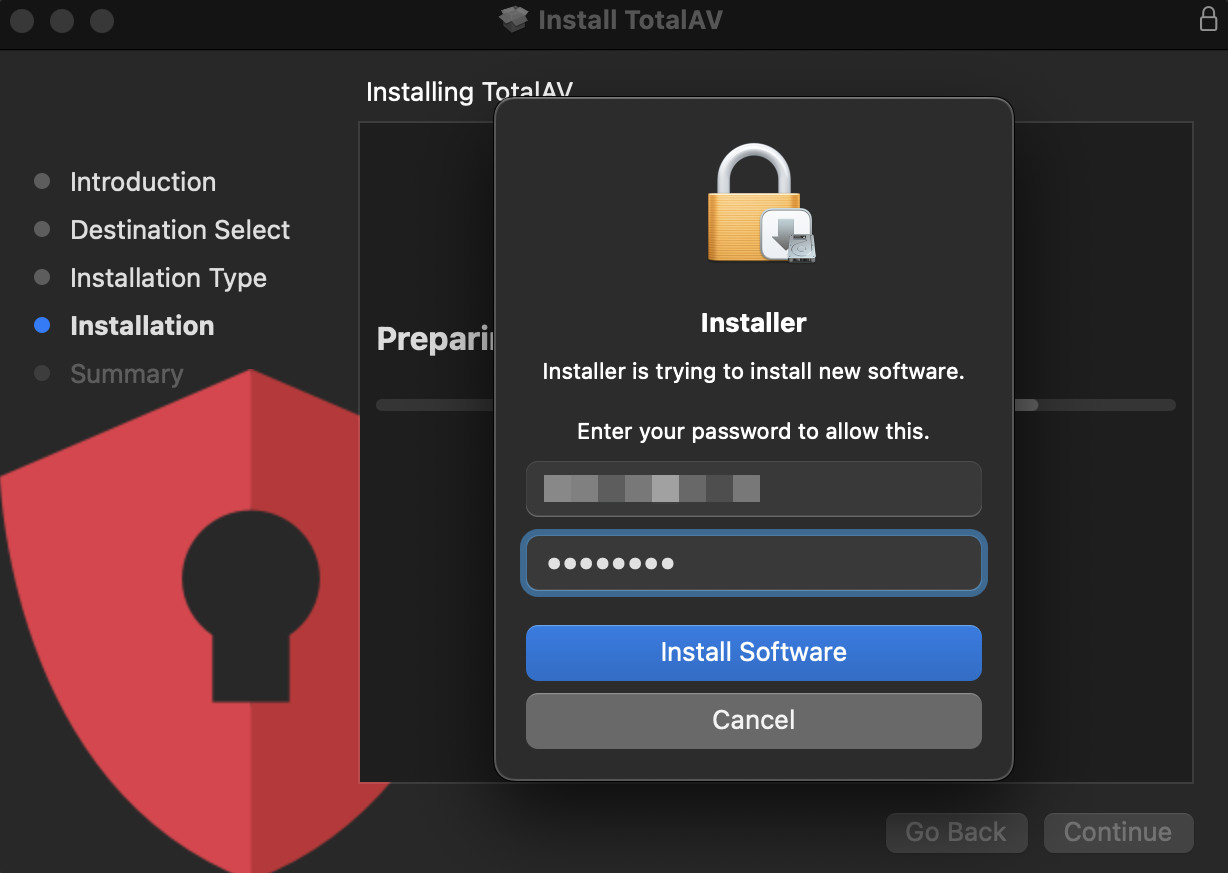
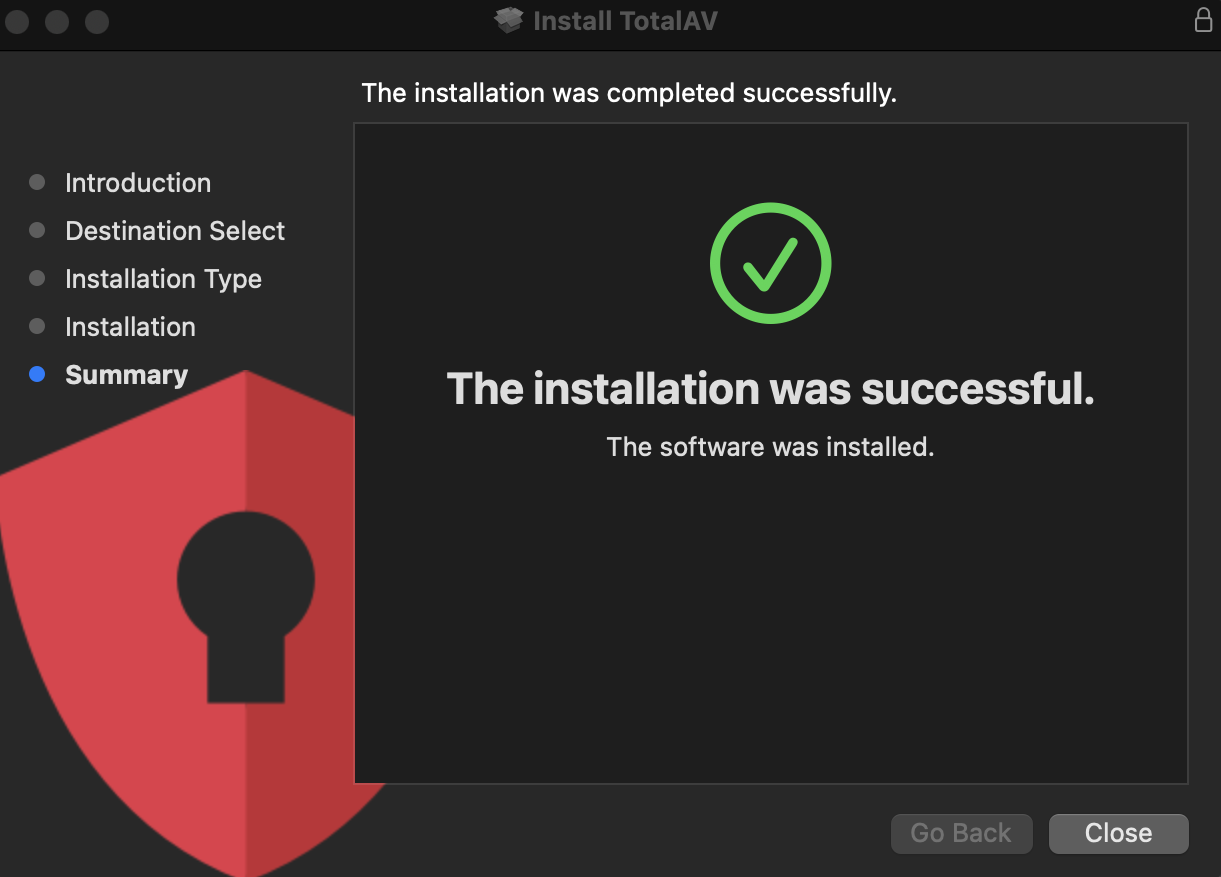

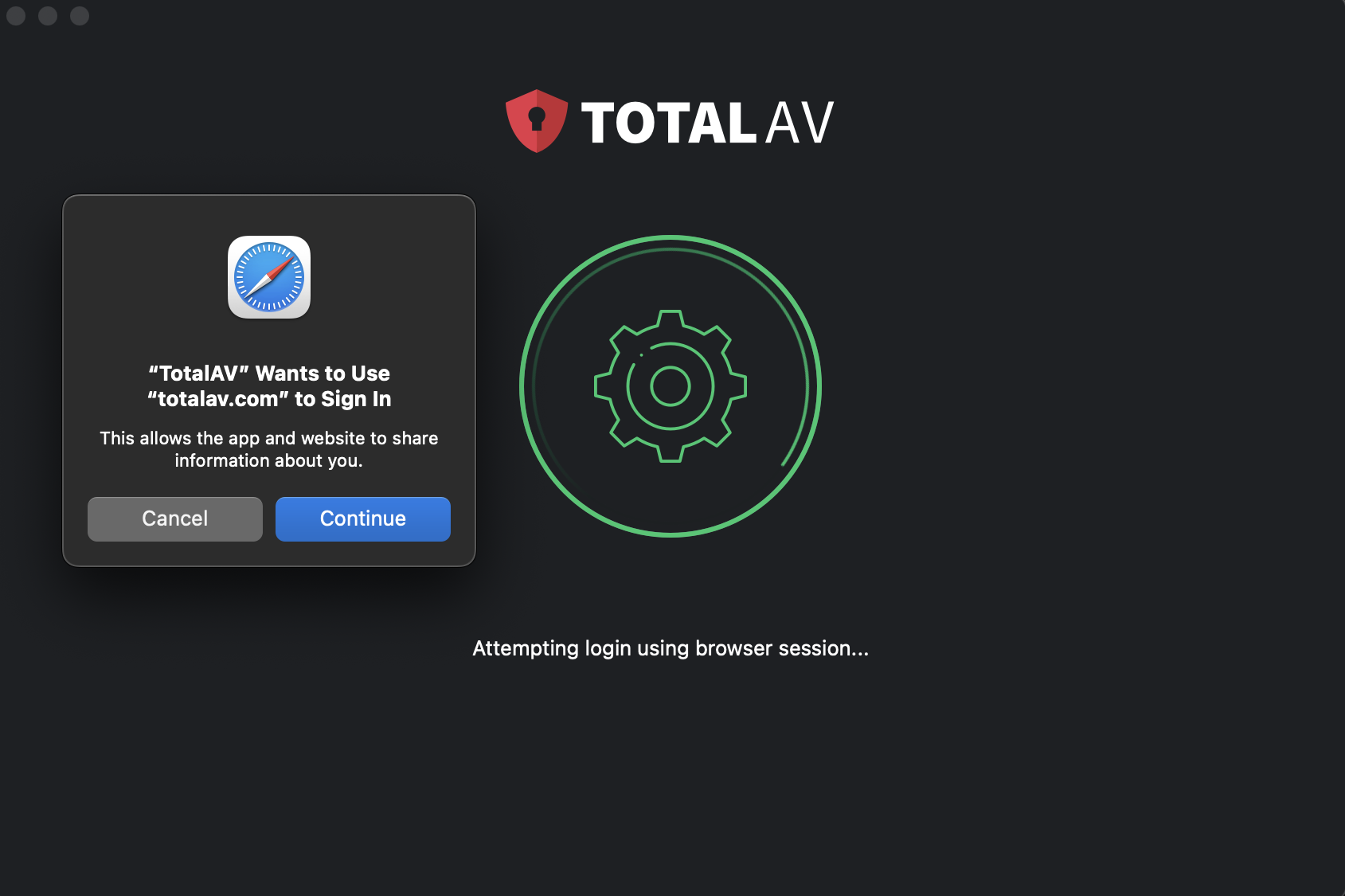
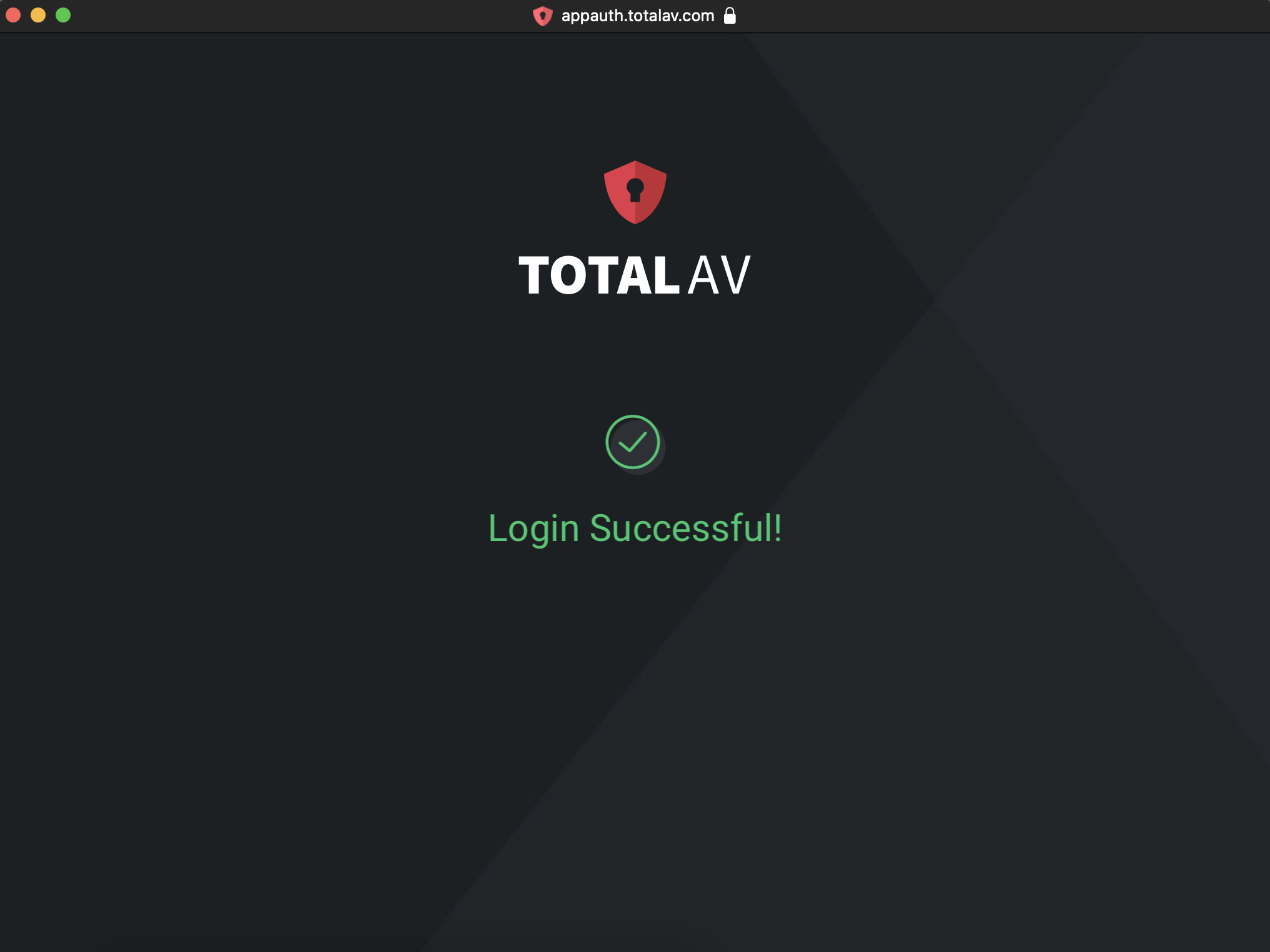
<10 > Om du inte kan logga in via webbläsarsessionsmetoden kommer ett fönster nedan att dyka upp.
Ange dina inloggningsuppgifter för att aktivera TotalAV
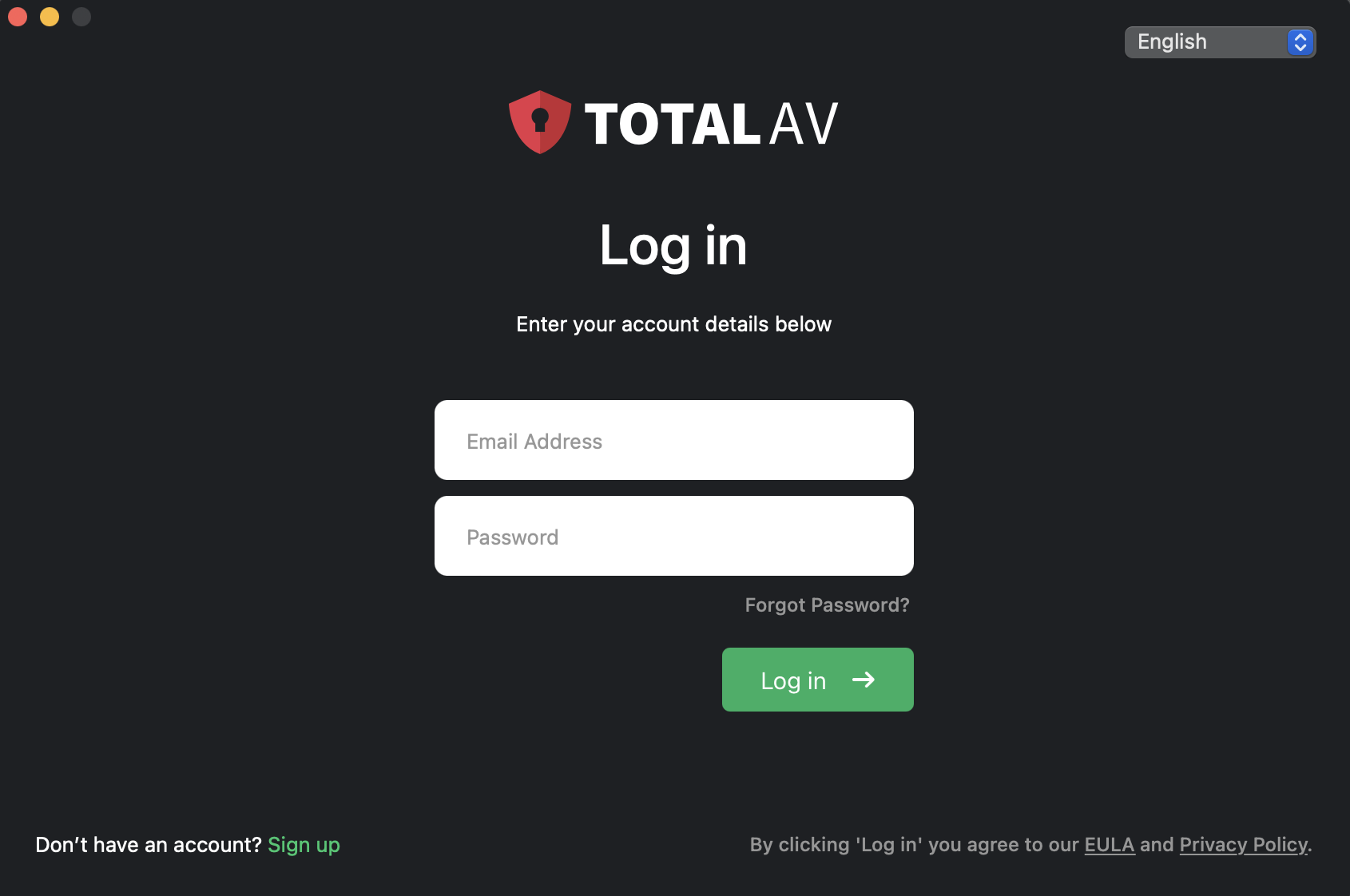
När du har installerat TotalAV måste du aktivera Real-Time Protection för att skydda dig från realtidshot.
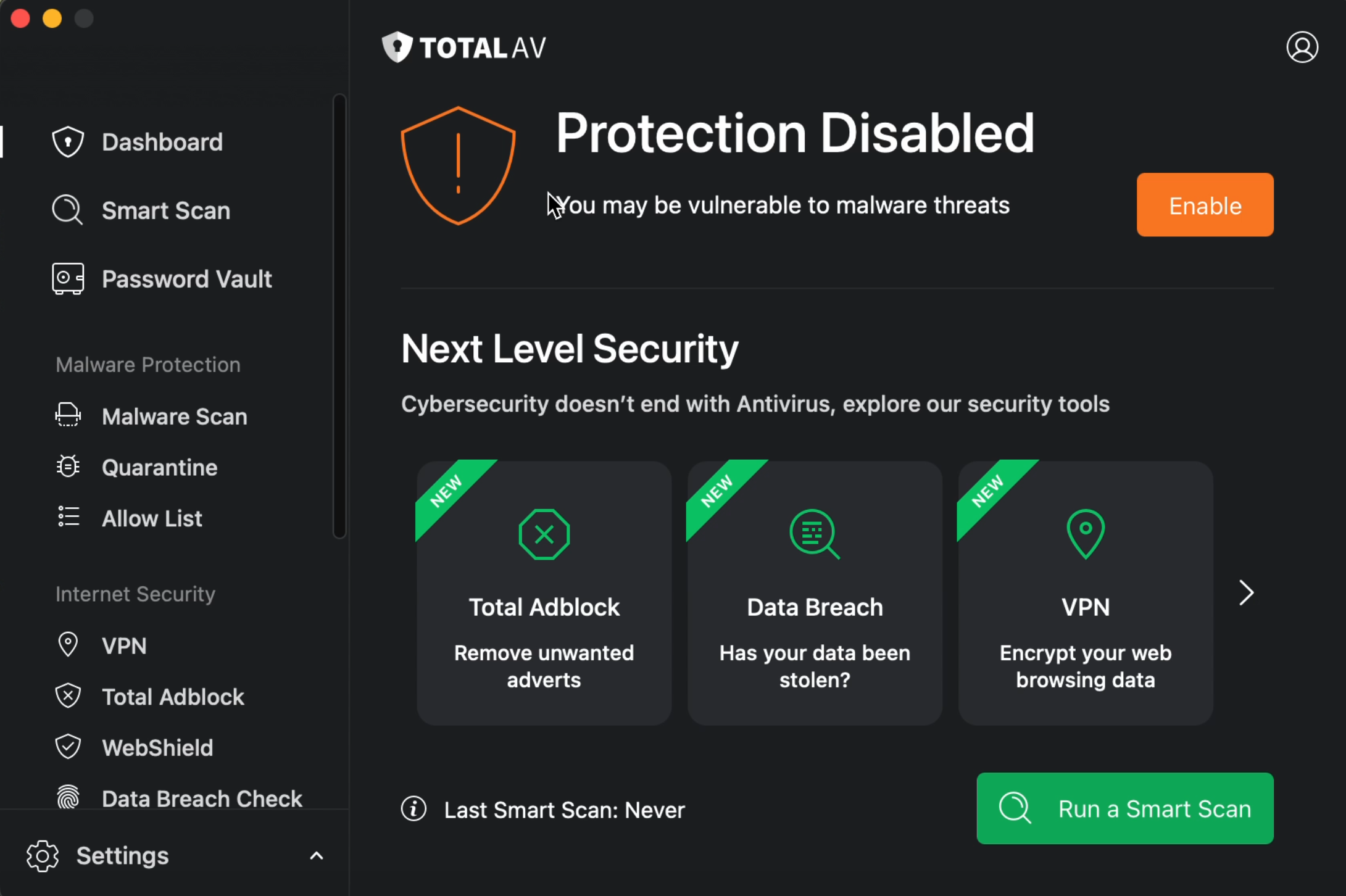
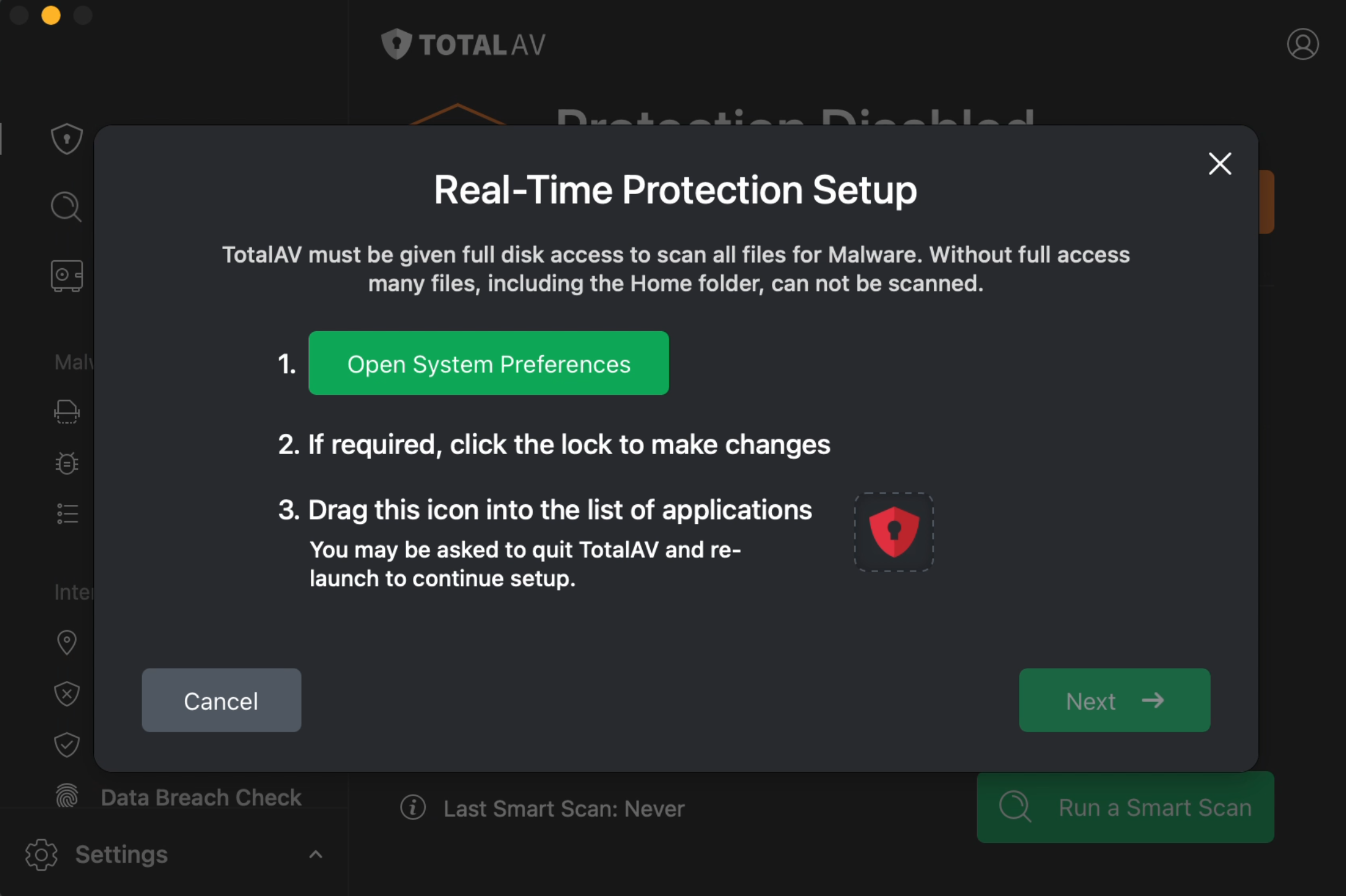
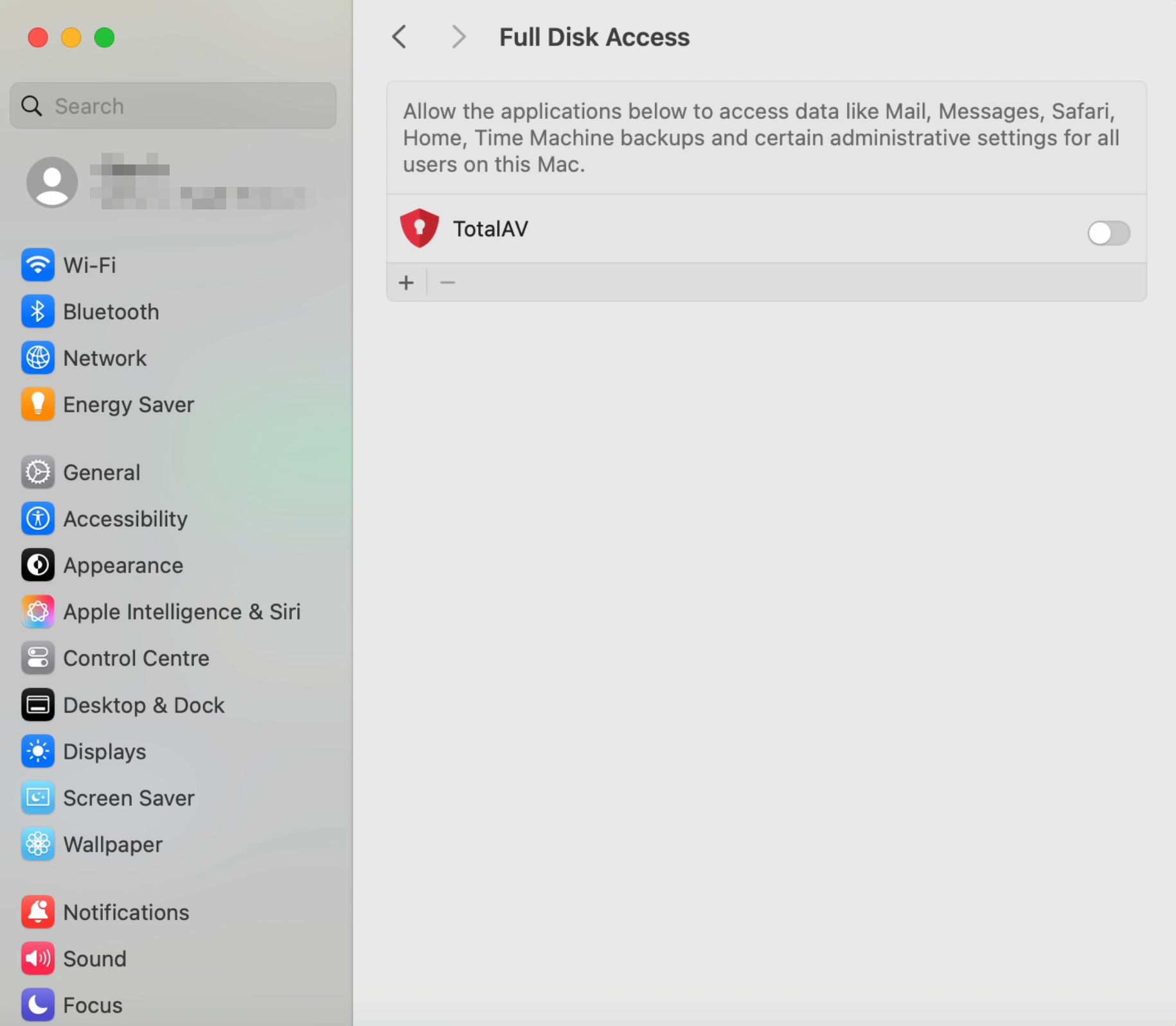
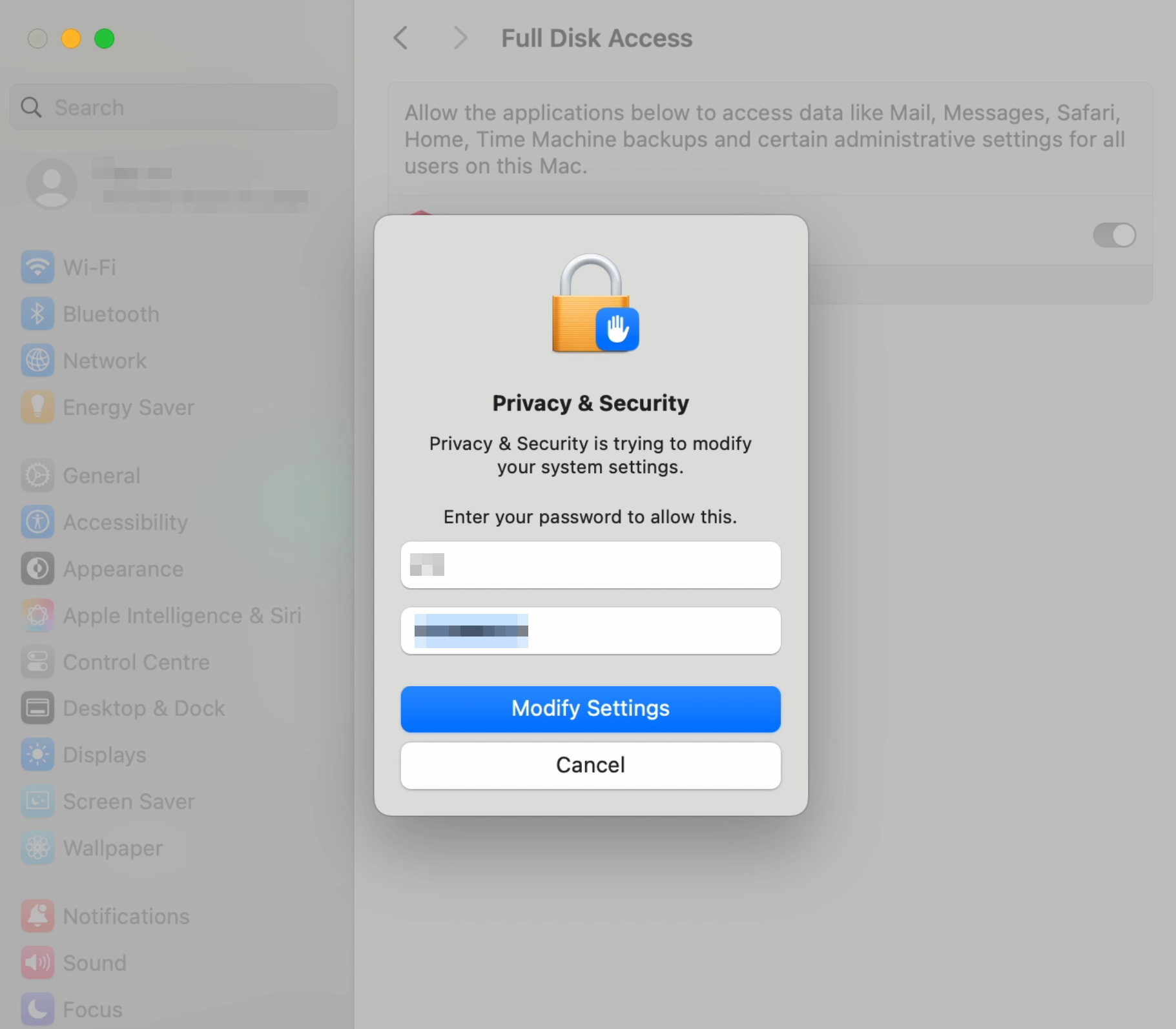
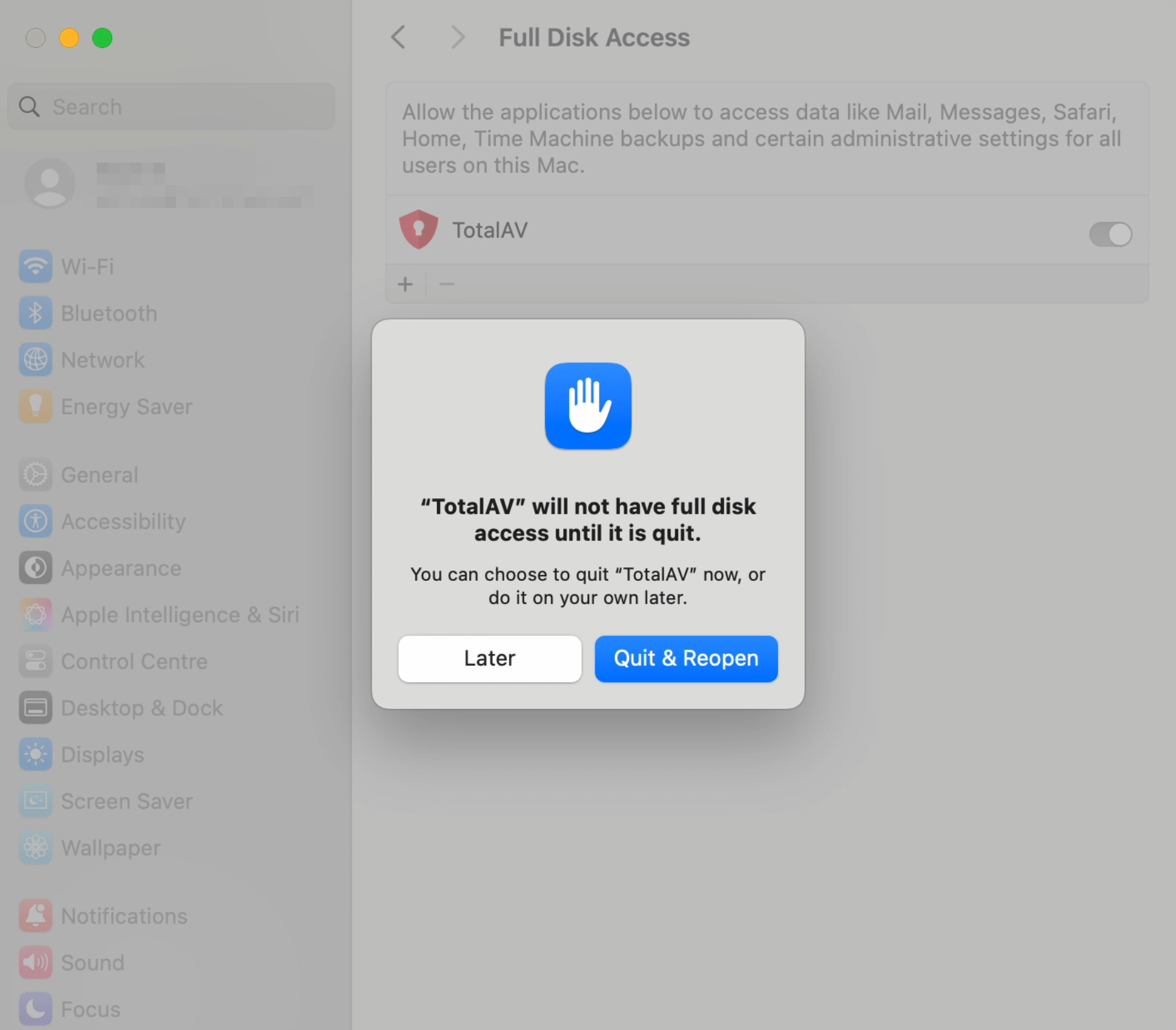
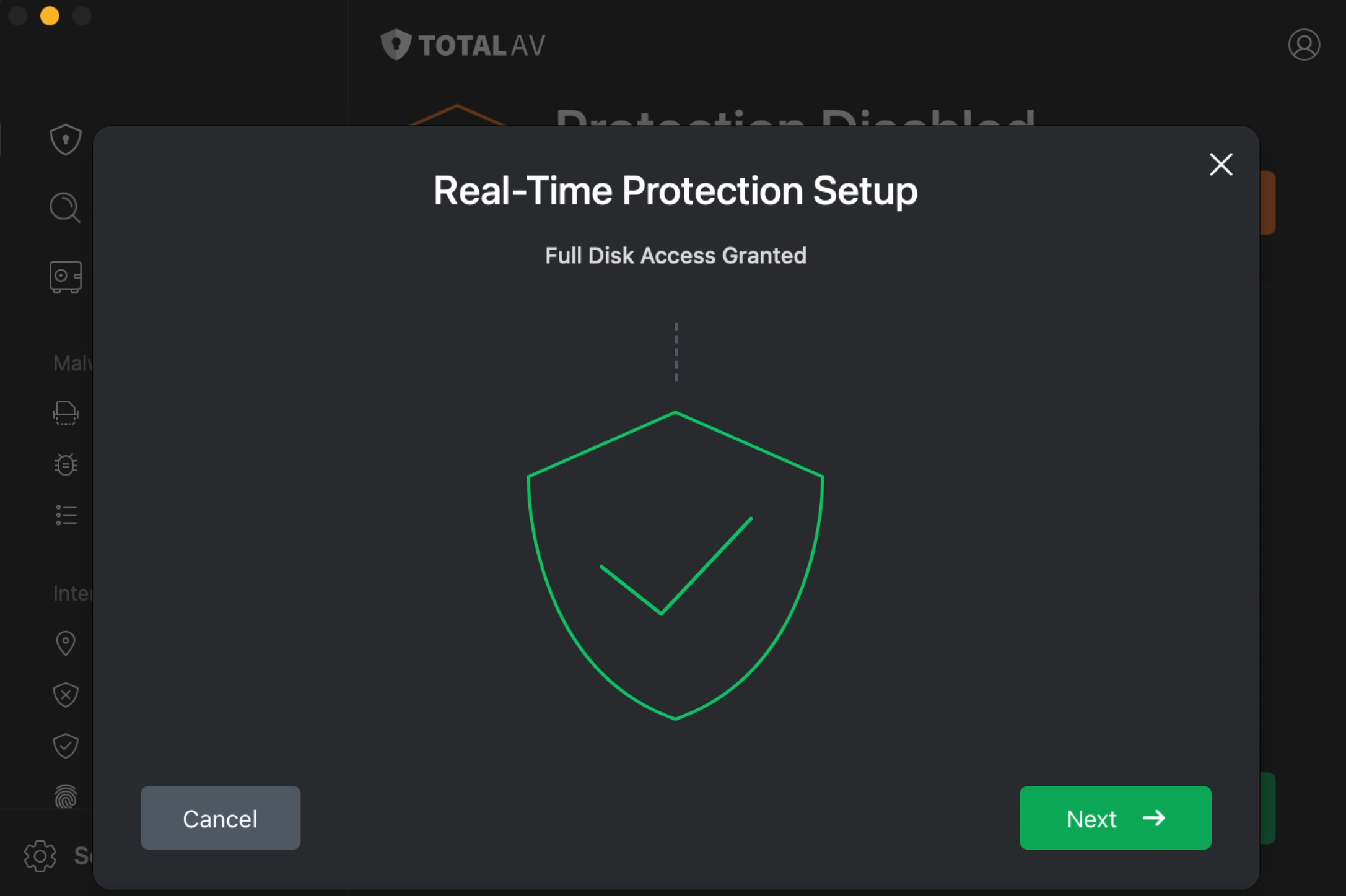
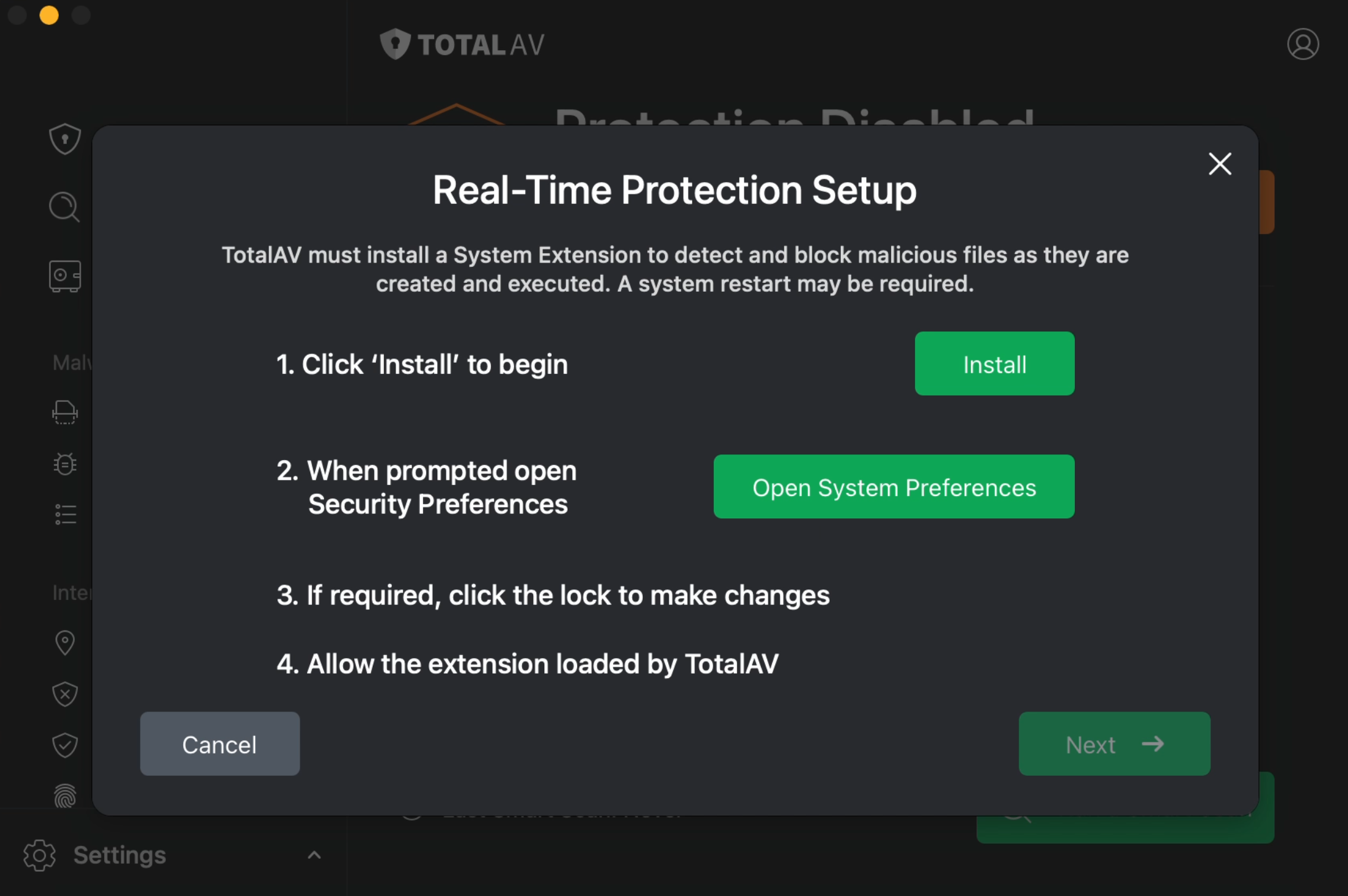
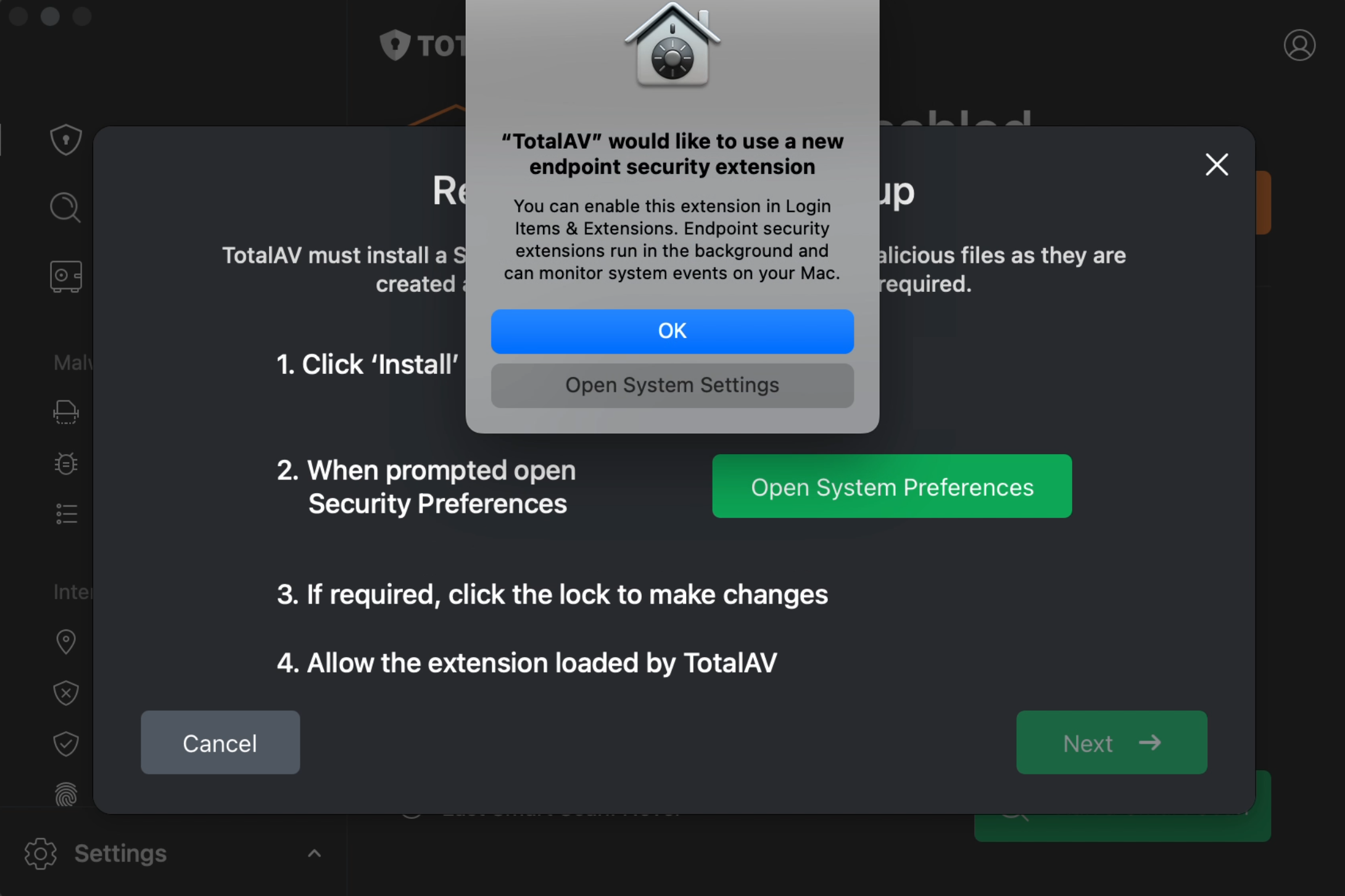
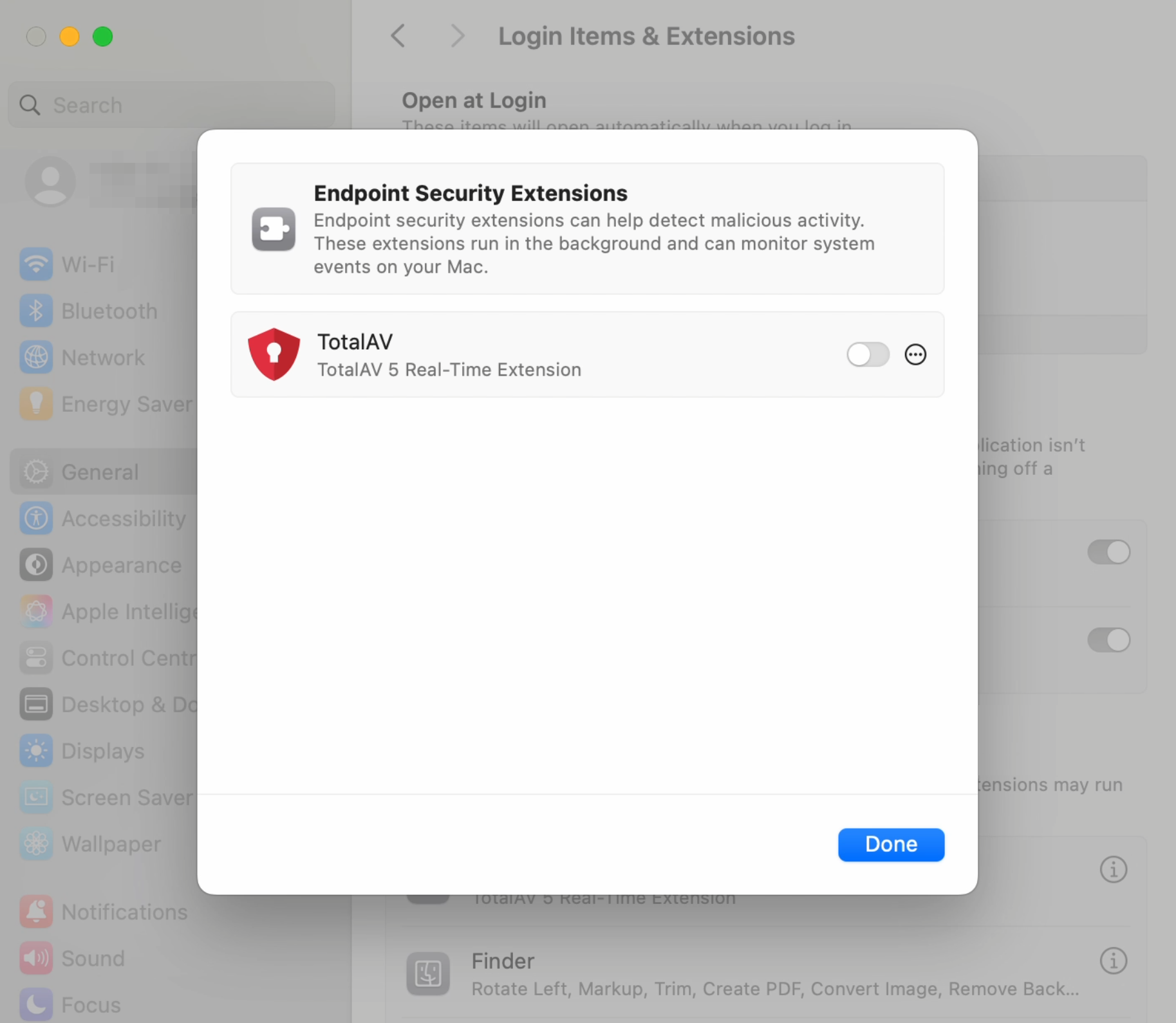
<10 > Ange din Apple-inloggning och klicka på Ok.
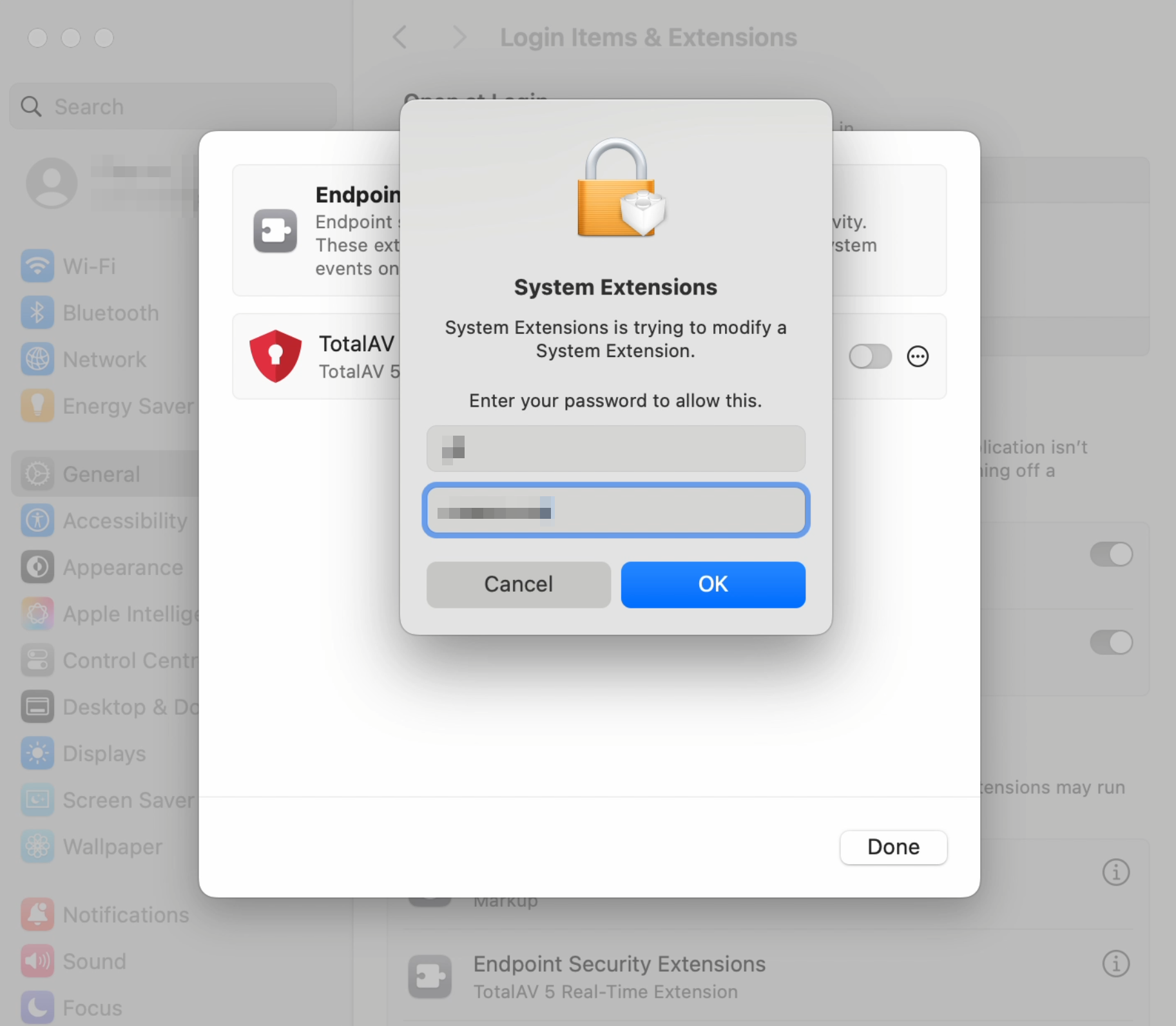
<11 > Klicka på Klar.
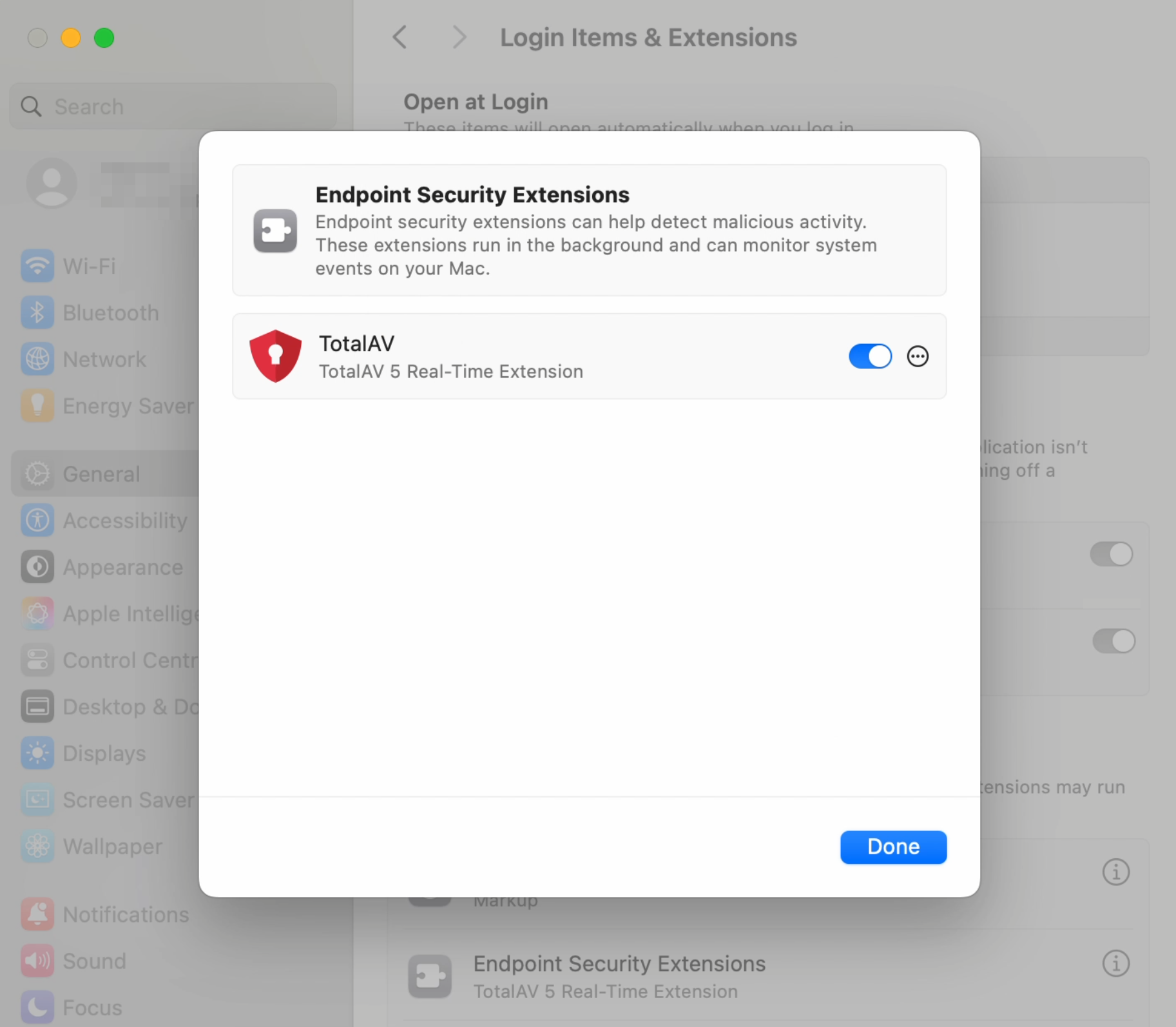
<12 > Klicka på Nästa.
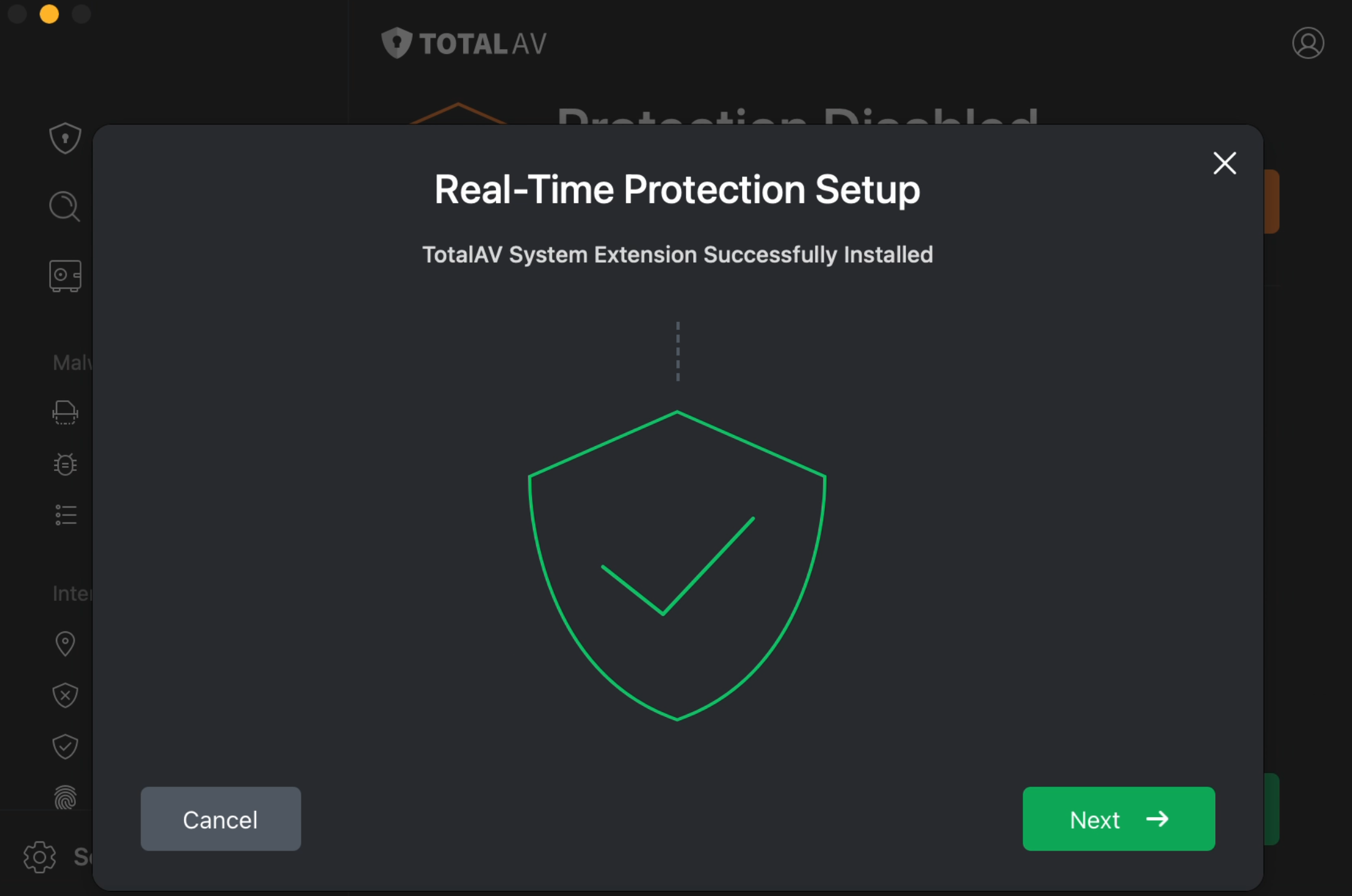
<13 > Klicka på Öppna systeminställningar.

<14 > Aktivera realtidstillägget TotalAV genom att klicka på växlingsknappen.
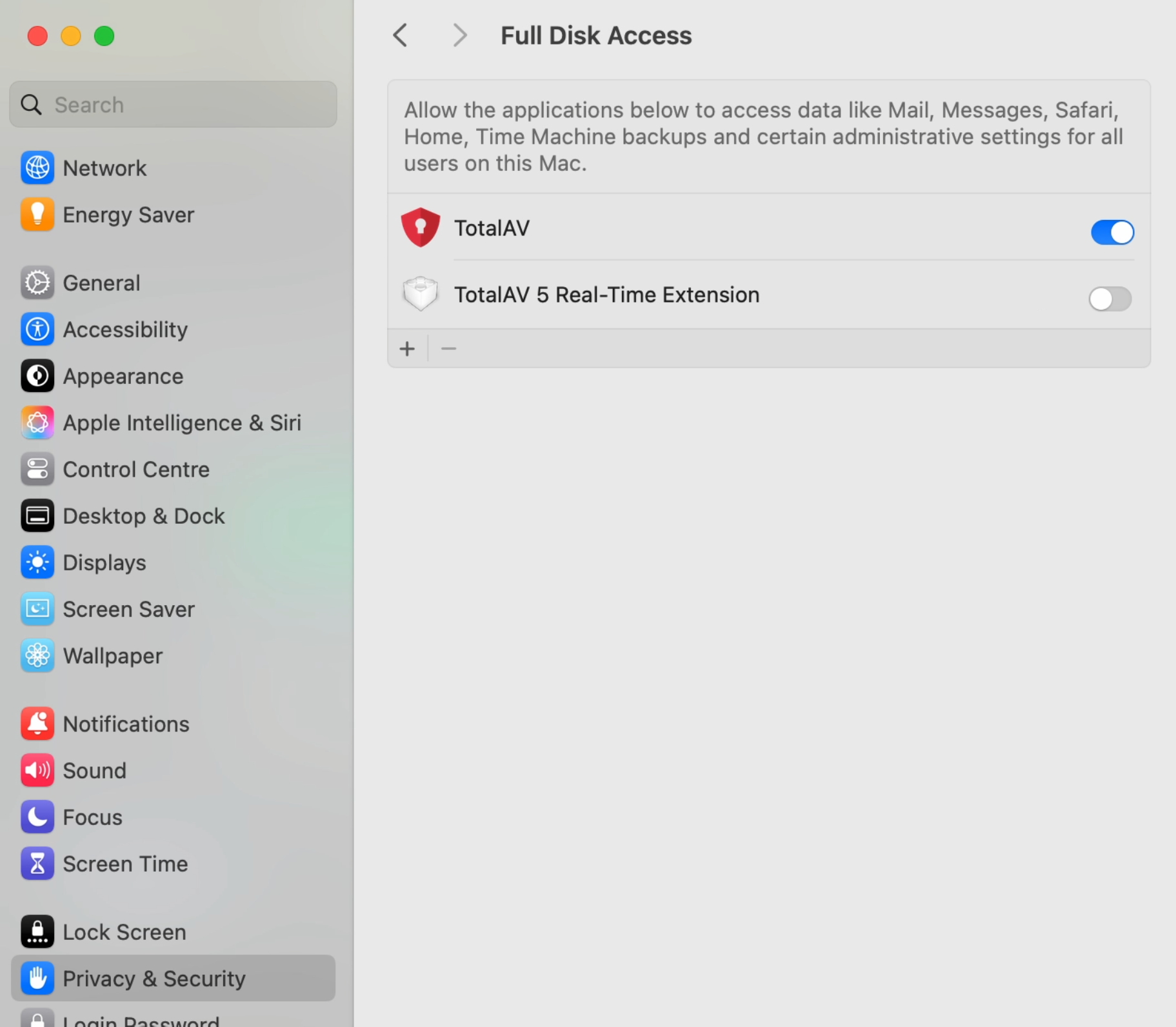
<15 > Ange dina Apple-inloggningsuppgifter och klicka på Lås upp.
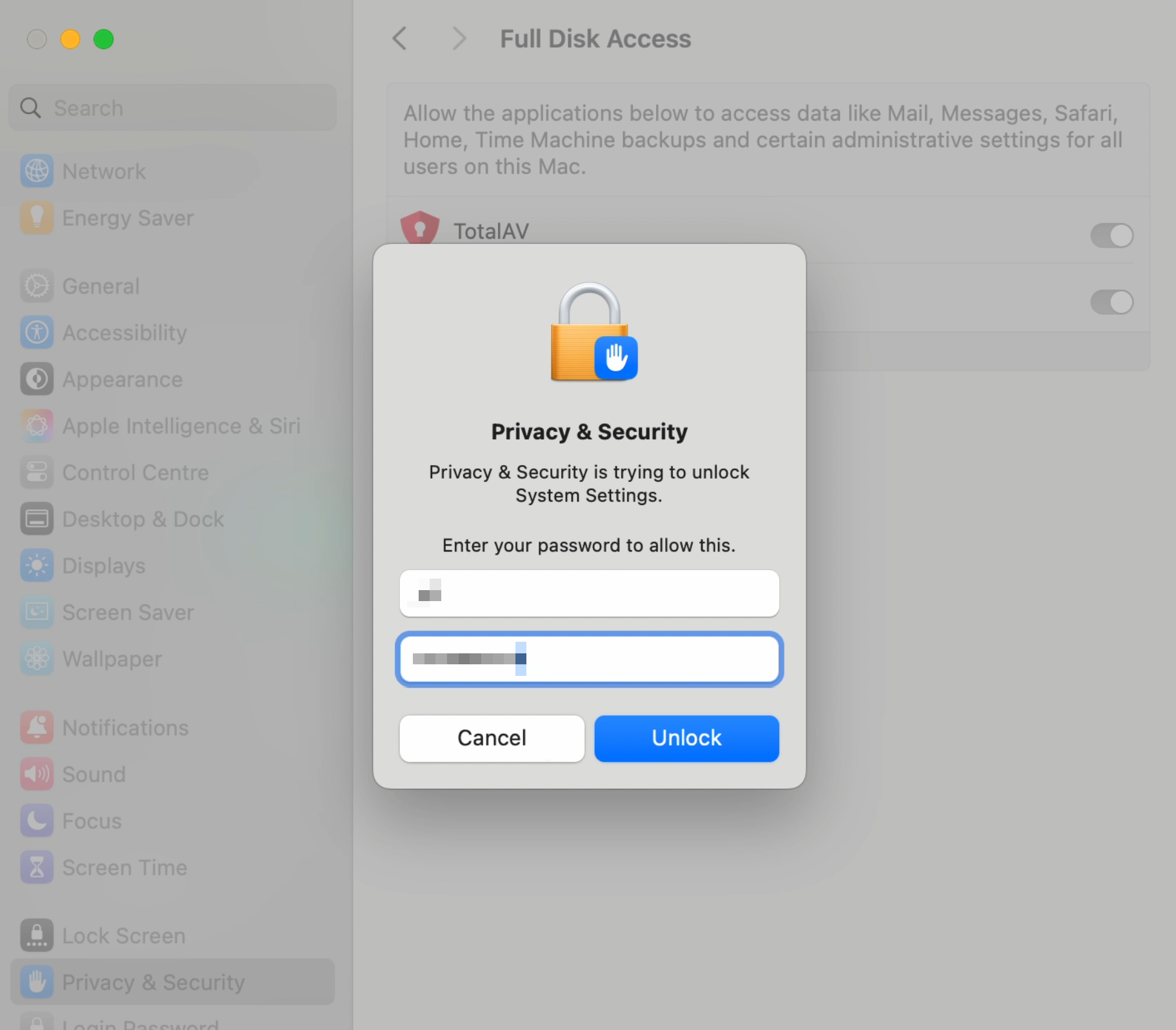
<16 > Systemtillägg Full diskåtkomst beviljad, klicka på Starta om
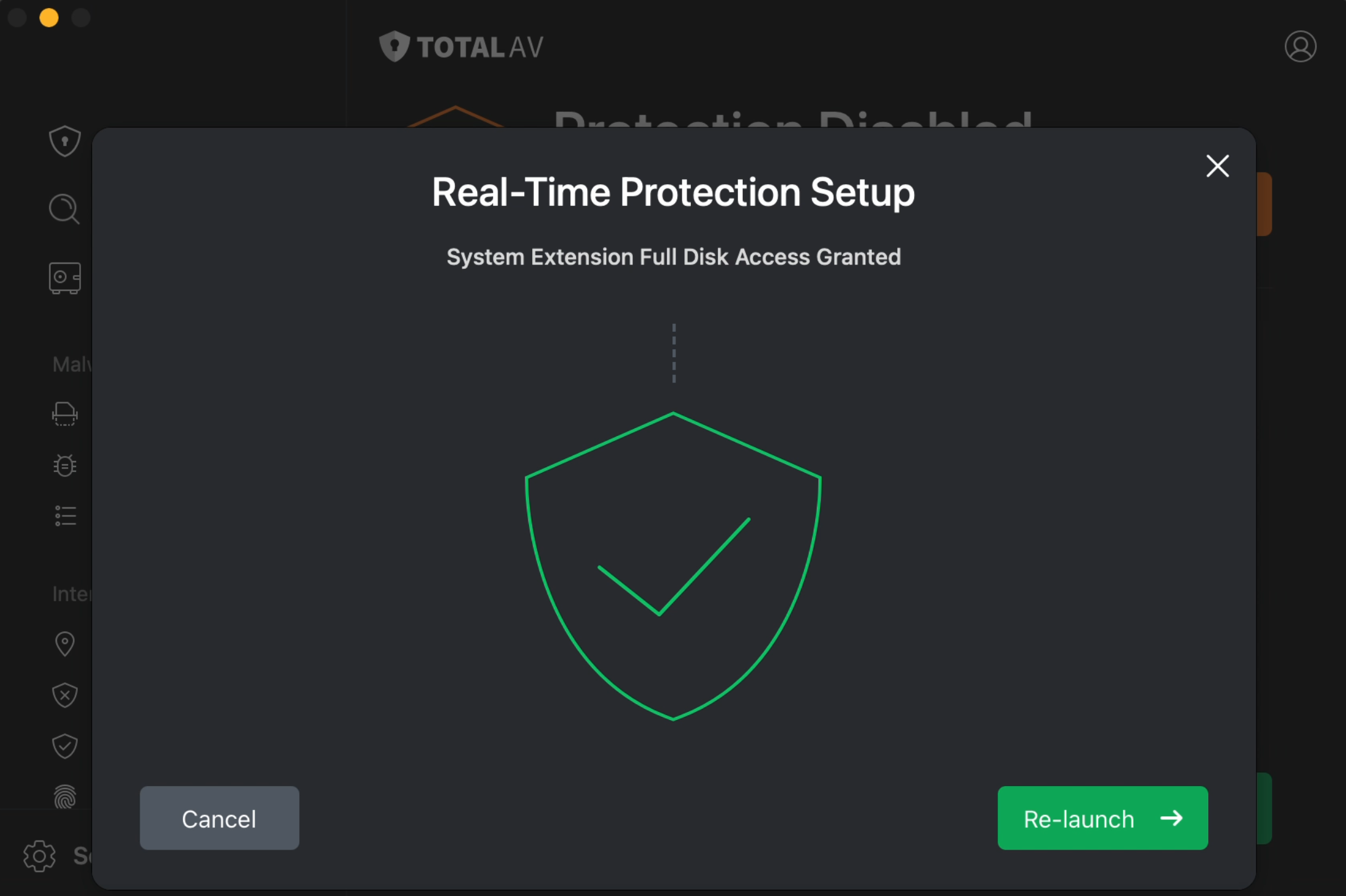
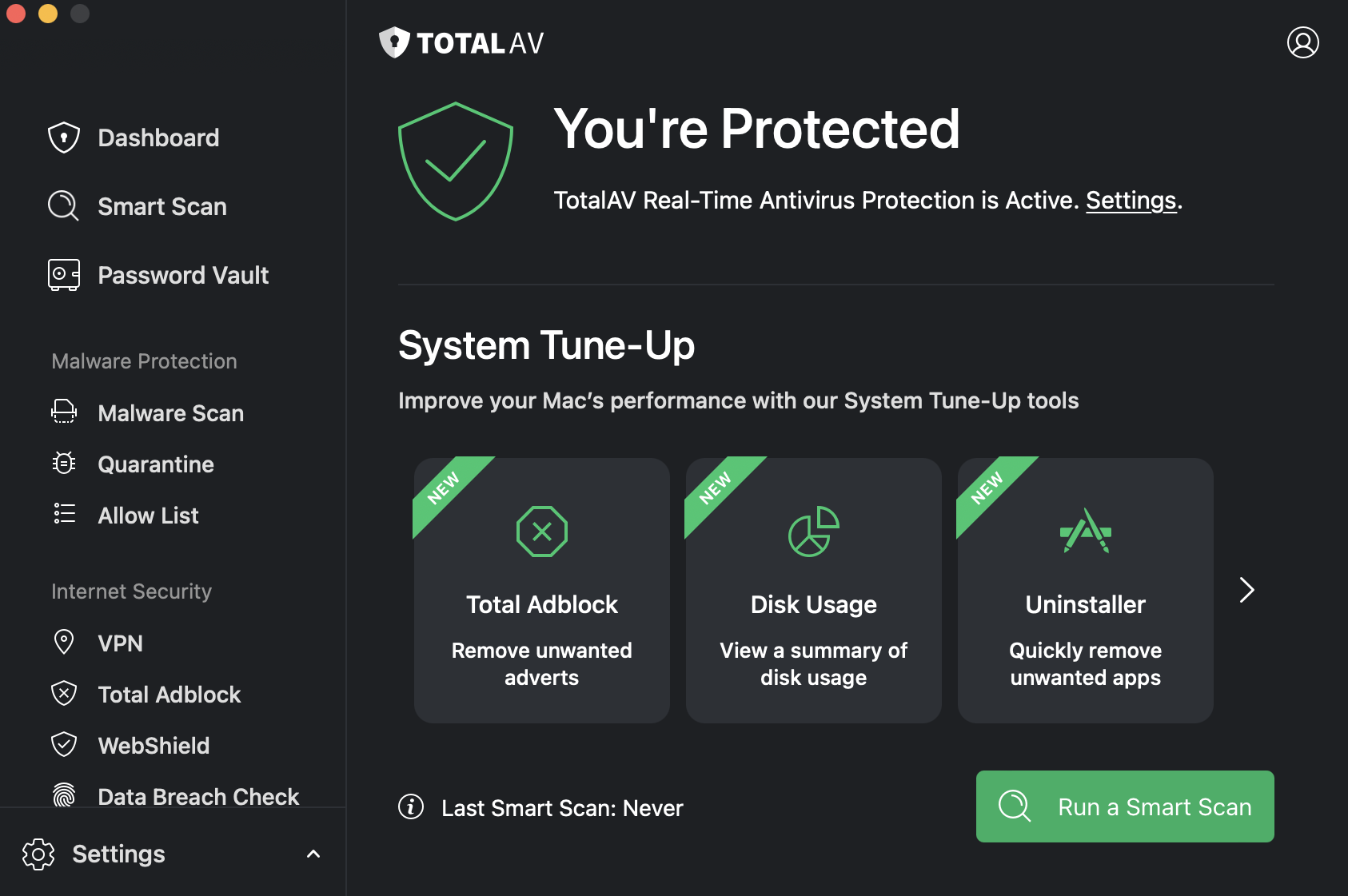
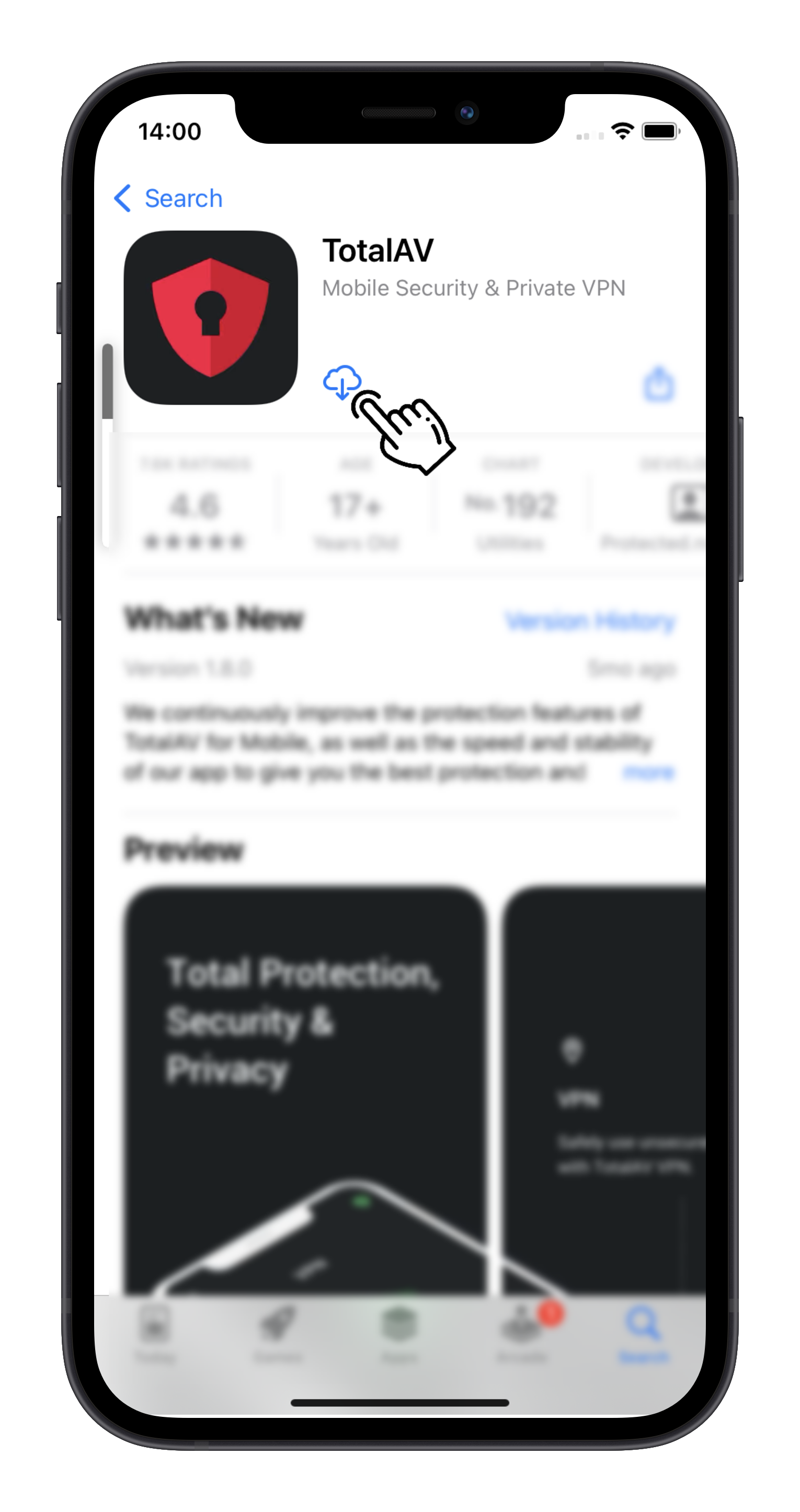
Öppna TotalAV-appen
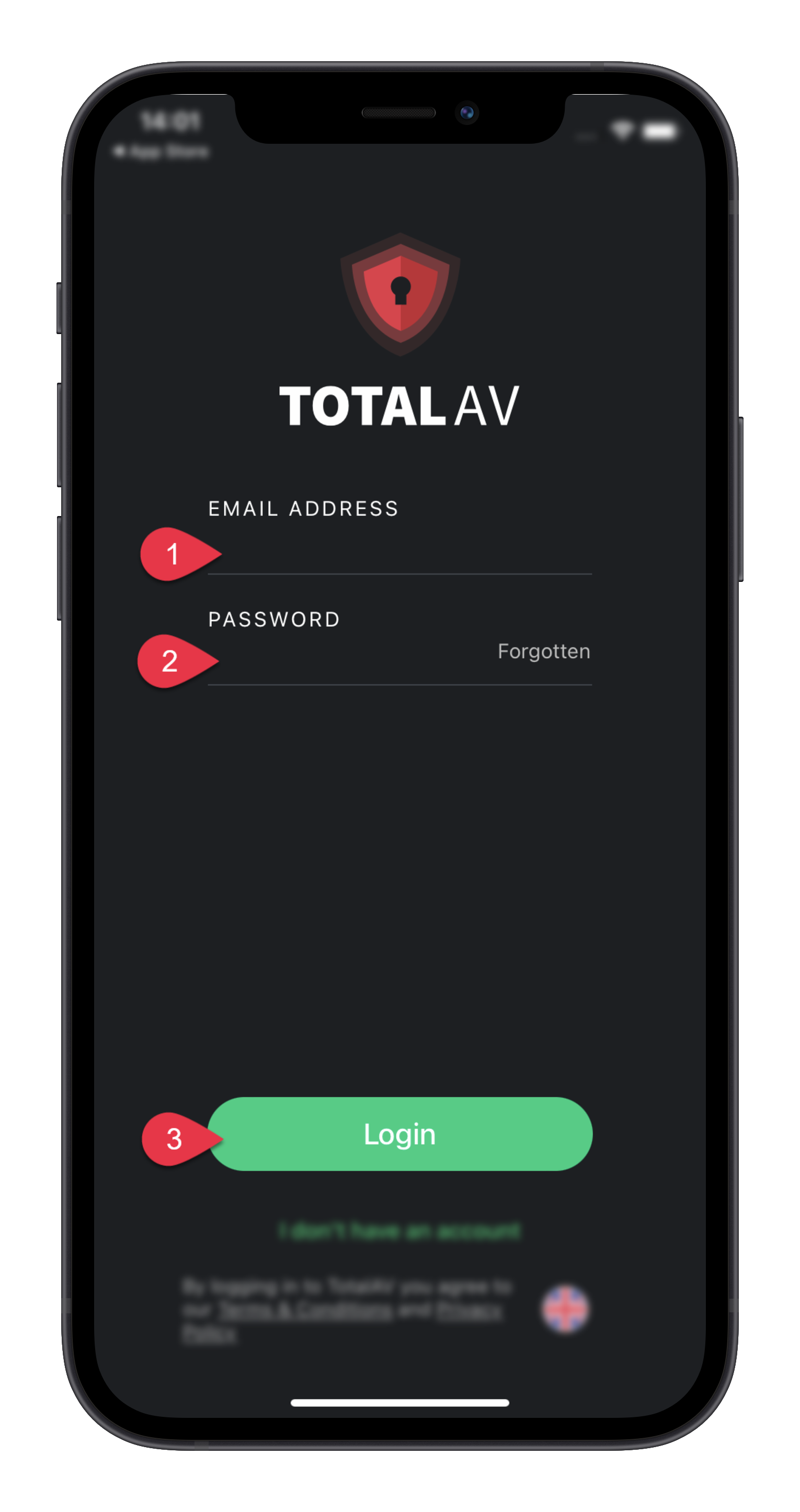
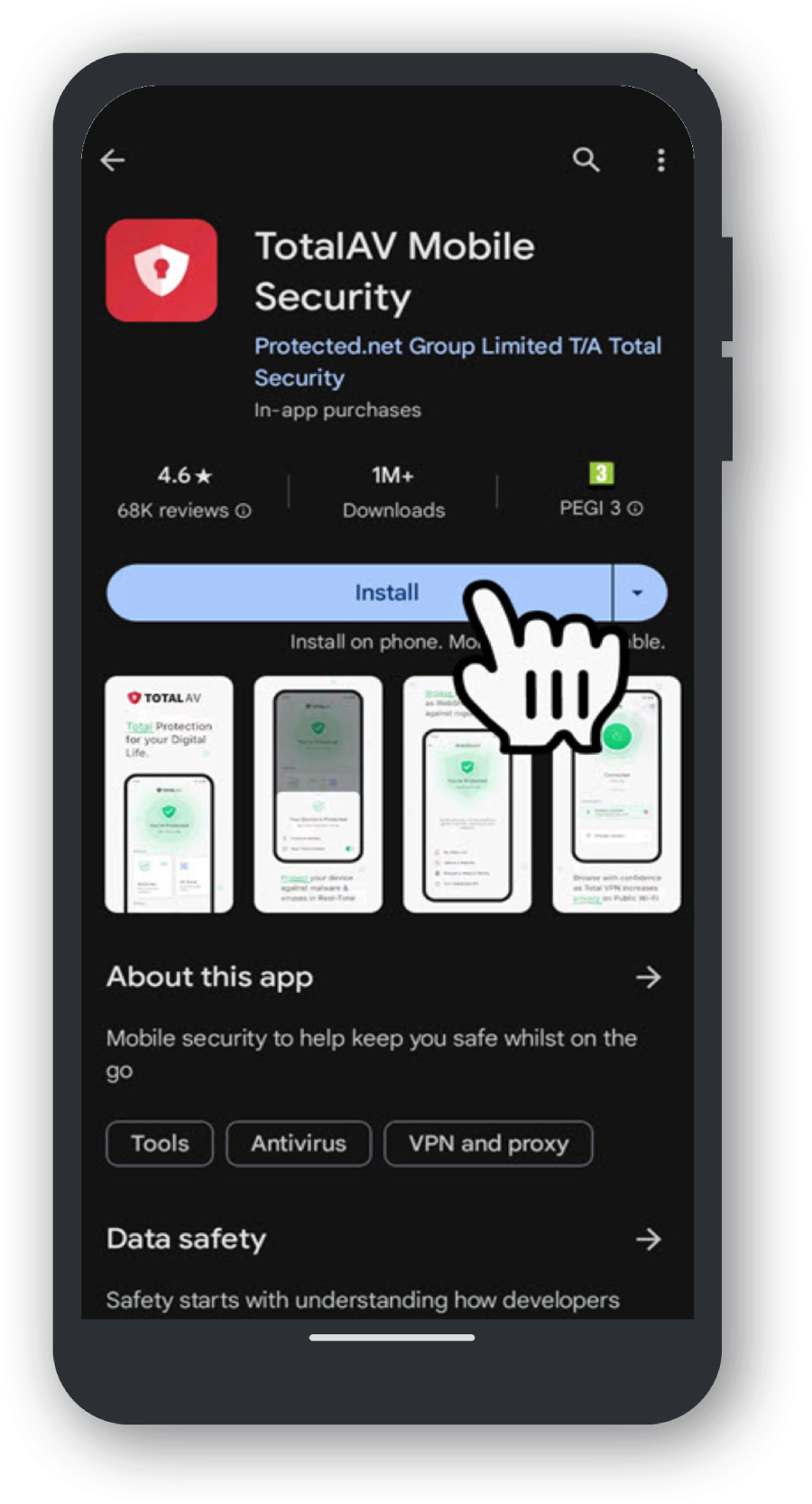
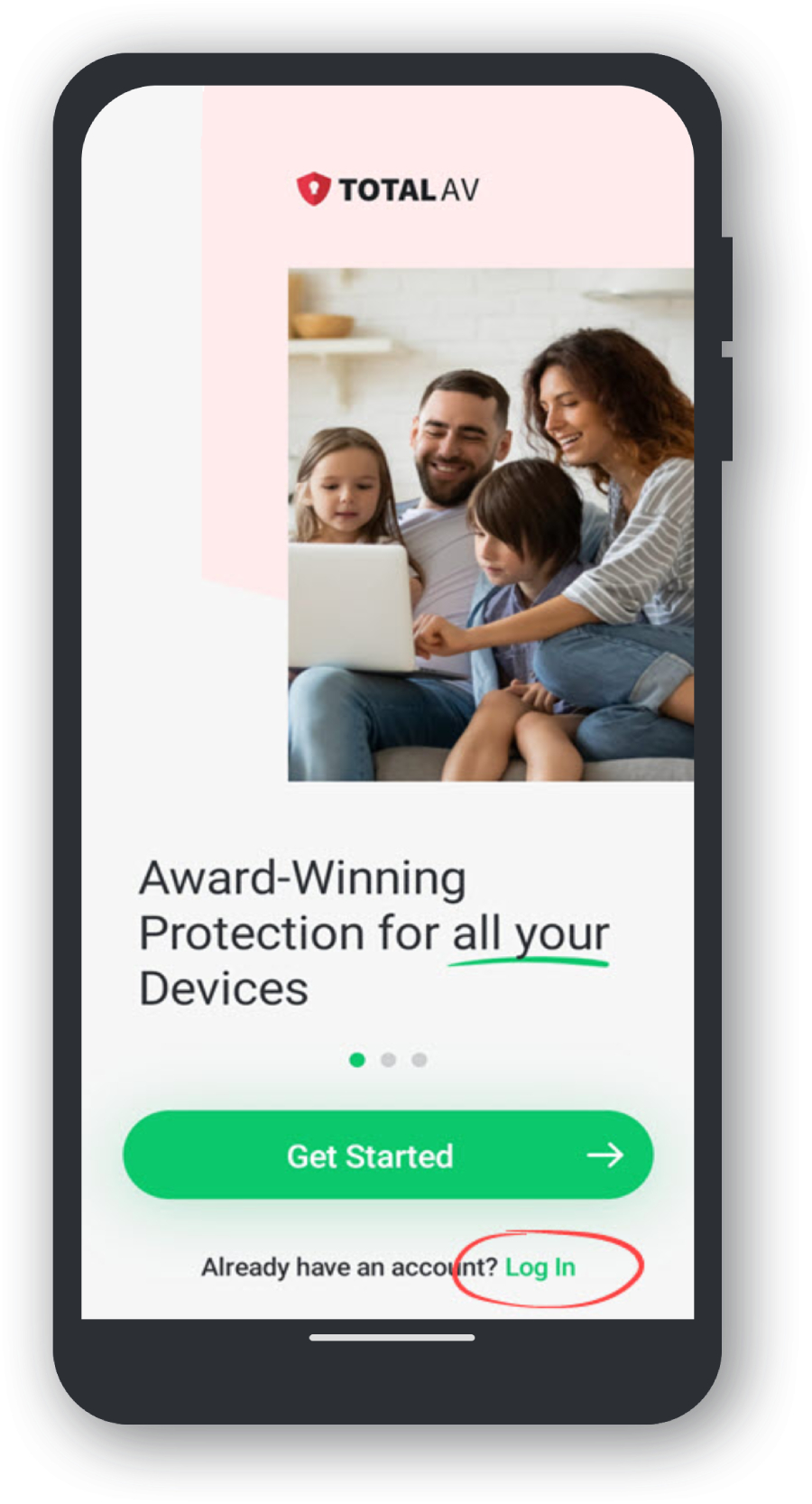
Detta kommer att försöka logga in dig automatiskt.
Om applikationen inte automatiskt kan logga in dig kommer den att be om din e-postadress och ditt lösenord.